什么是用户标签?
用户标签是构成用户画像的核心因素,是将用户在平台内所产生的行为数据,分析提炼后生成具有差异性特征的形容词 ,诸葛io推出的用户标签功能,可基于用户在什么时间什么场景下做了什么行为,将用户所有行为数据提炼出来形成支撑业务实现的可视化信息,并可将用户标签应用至用户分群,分析用户的行为,再结合智能营销等工具实现增长、转化、留存的目的。
标签类型?
一、自定义标签
- 自定义每个标签的名称及计算规则,将人群划分为多个分层
接下来为您介绍自定义标签的使用方法;
1、标签的创建
您可以在用户->用户标签-点击「创建标签」进行标签的创建
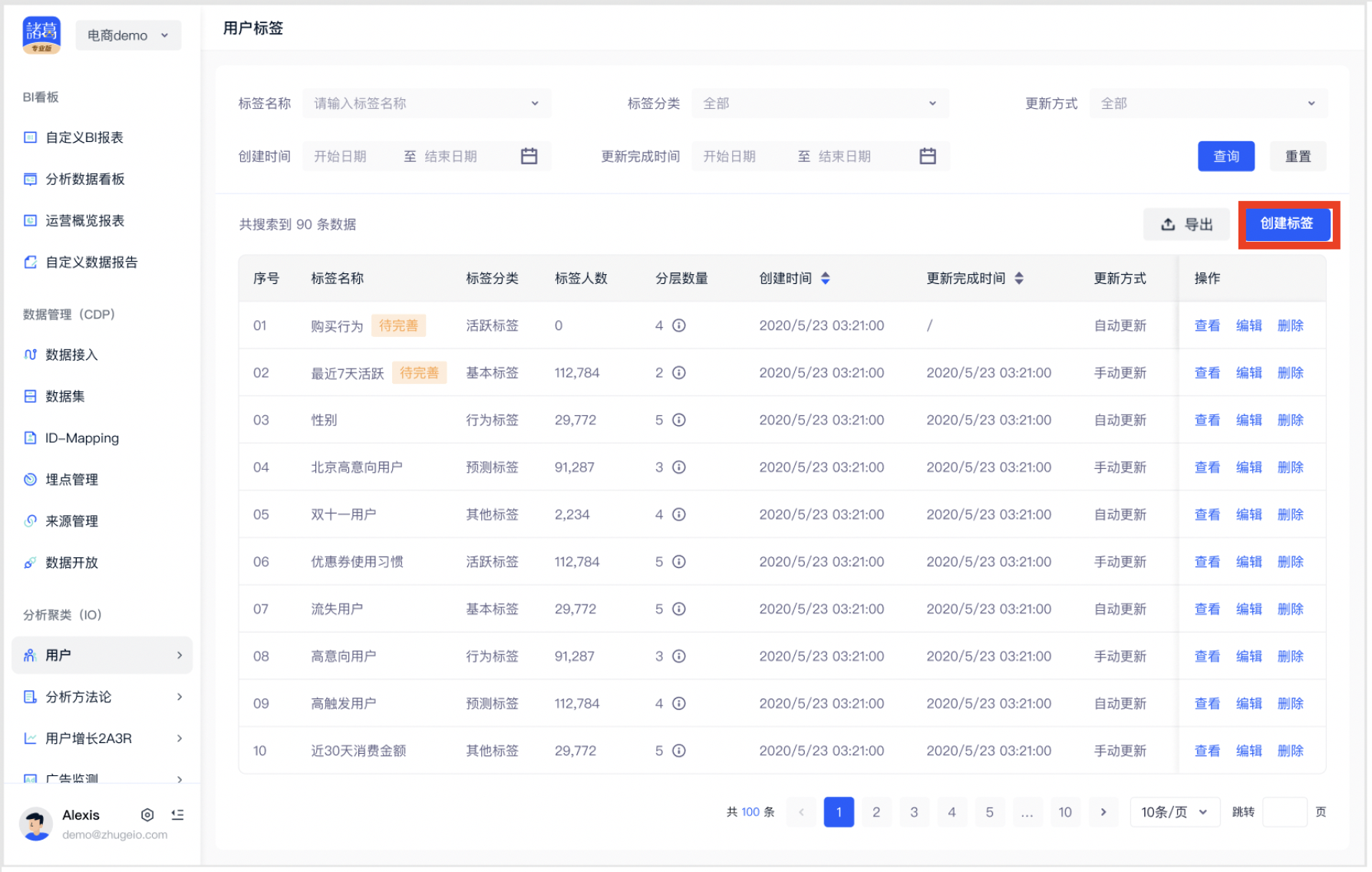
- 在标签类型的弹窗内选择「自定义标签」;
- 进入自定义标签编辑页,填写必填项为:标签名称、标签分类、分层名称、分层定义、更新方式;
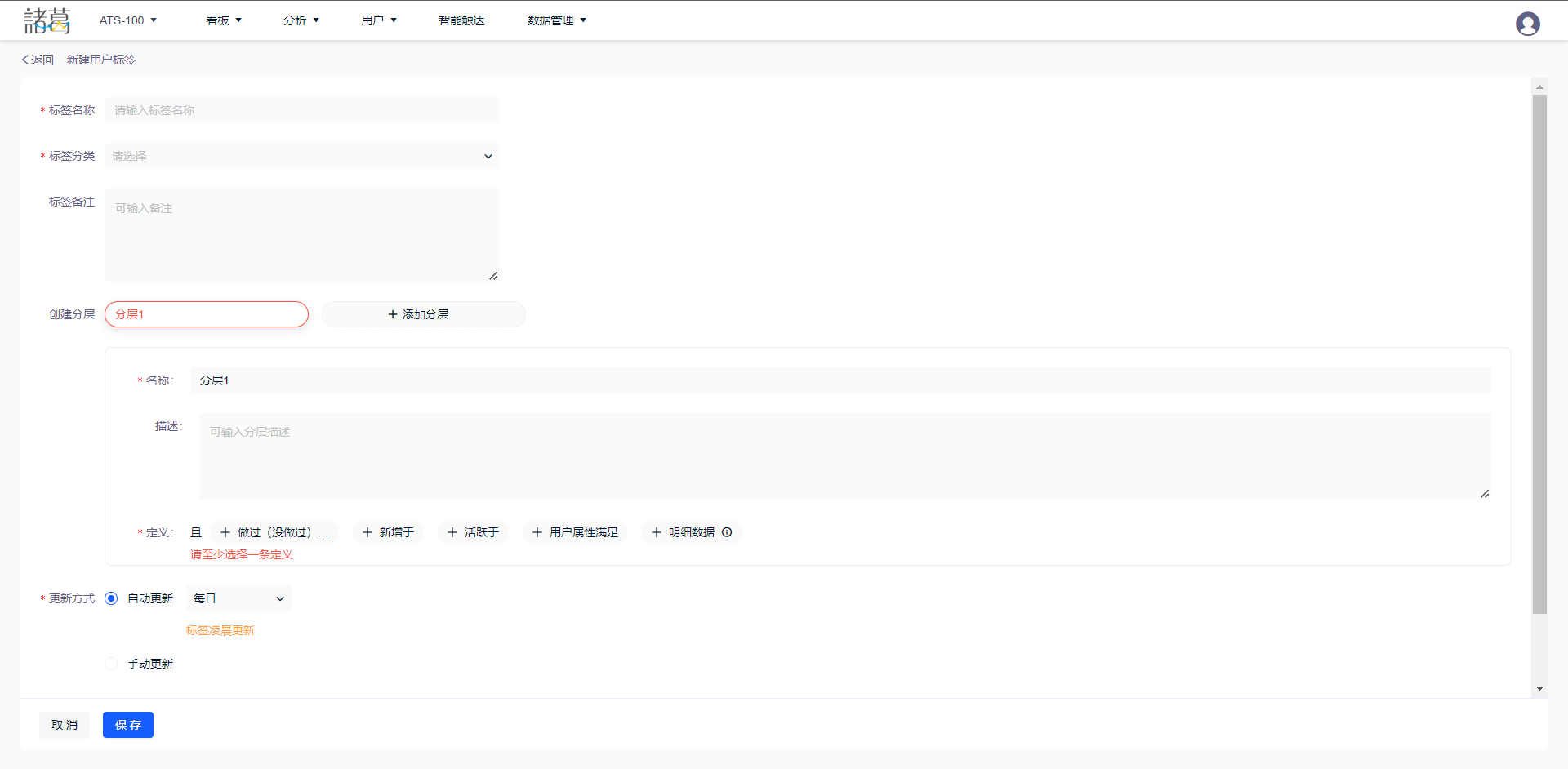
- 在诸葛的用户标签中,您可以对标签进行分层。
- 您可以对分层分别设定名称、分层描述、同样支持您对不同的分层设置不同的定义去划分标签人群。
- 我们支持您设置以下定义:
- 做过xx事件/没做过xx事件
- 用户新增于最近xx天
- 用户活跃于最近xx天
- 用户属性
- 明细数据
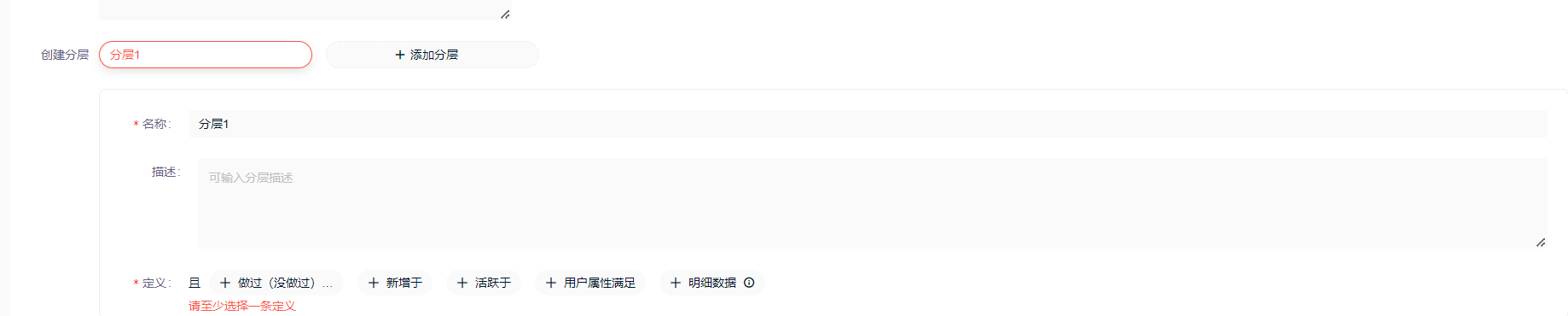
- 标签的更新方式:有自动更新、手动更新两种。
- 自动更新支持您选择每日、每周、每月的方式进行手动更新,且更新方式为自动更新的每周、每月时,您还可以自定义选择想要进行更新的日期。

- 标签支持设置有效期。
- 您可以将标签设置成永久有效,也可根据实际业务设置标签失效时间,到期后标签将自动失效。

- 您可以在用户标签下的标签列表去查看已创建好的用户标签。
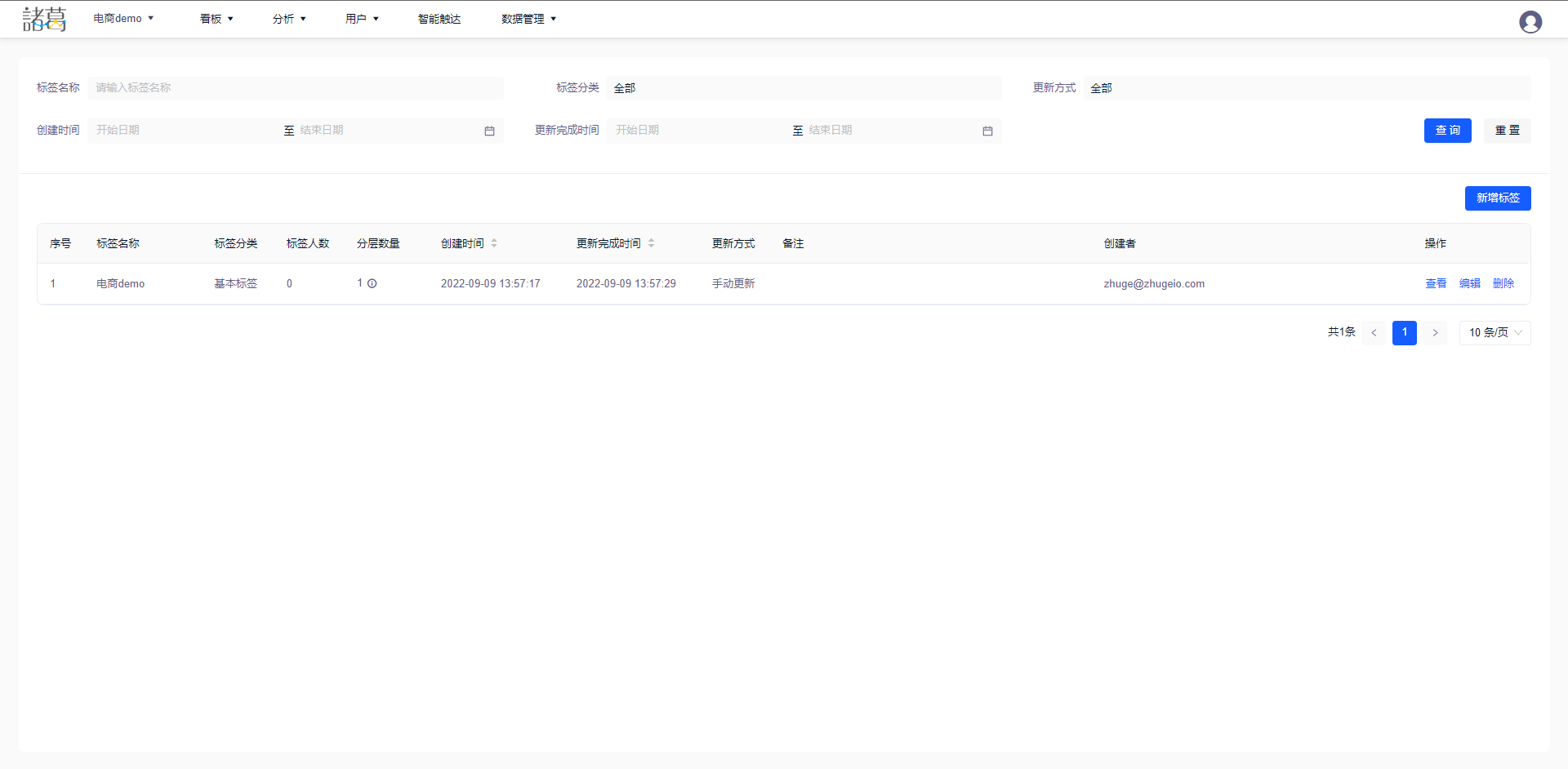
2、标签的编辑
- 您可以在用户->用户标签-标签列表中点击编辑进行标签的修改
为了帮助您更好的使用标签,我们提供了标签编辑能力,您可以在用户标签的列表中点击编辑,跳转到标签编辑页面去修改您已创建好的标签。
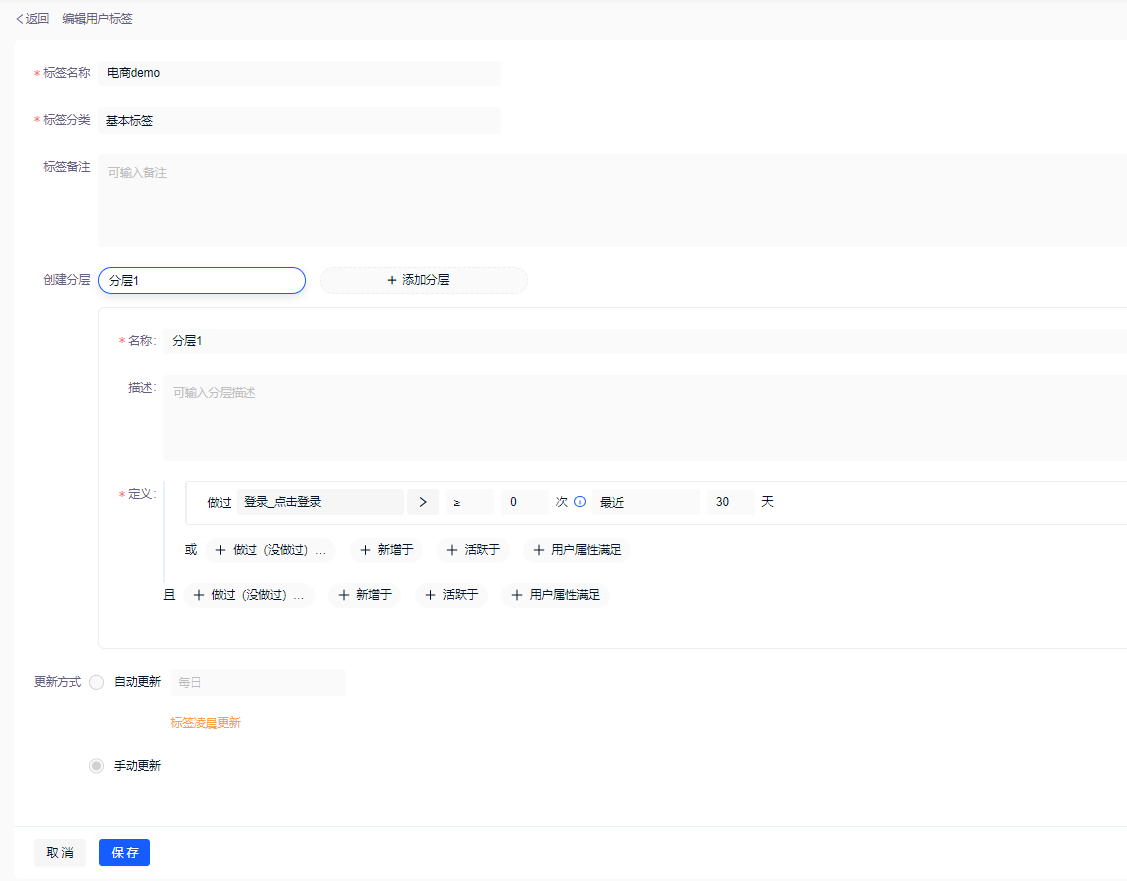
标签的更新方式不可编辑,但若更新方式为自动更新方式下的每周、每月更新,可对日期进行修改。
另外,您的修改可能会影响到标签信息及计算结果,也会影响到此标签应用的用户分群。

若您对标签分层信息进行过修改,则最新数据将于更新后同步。
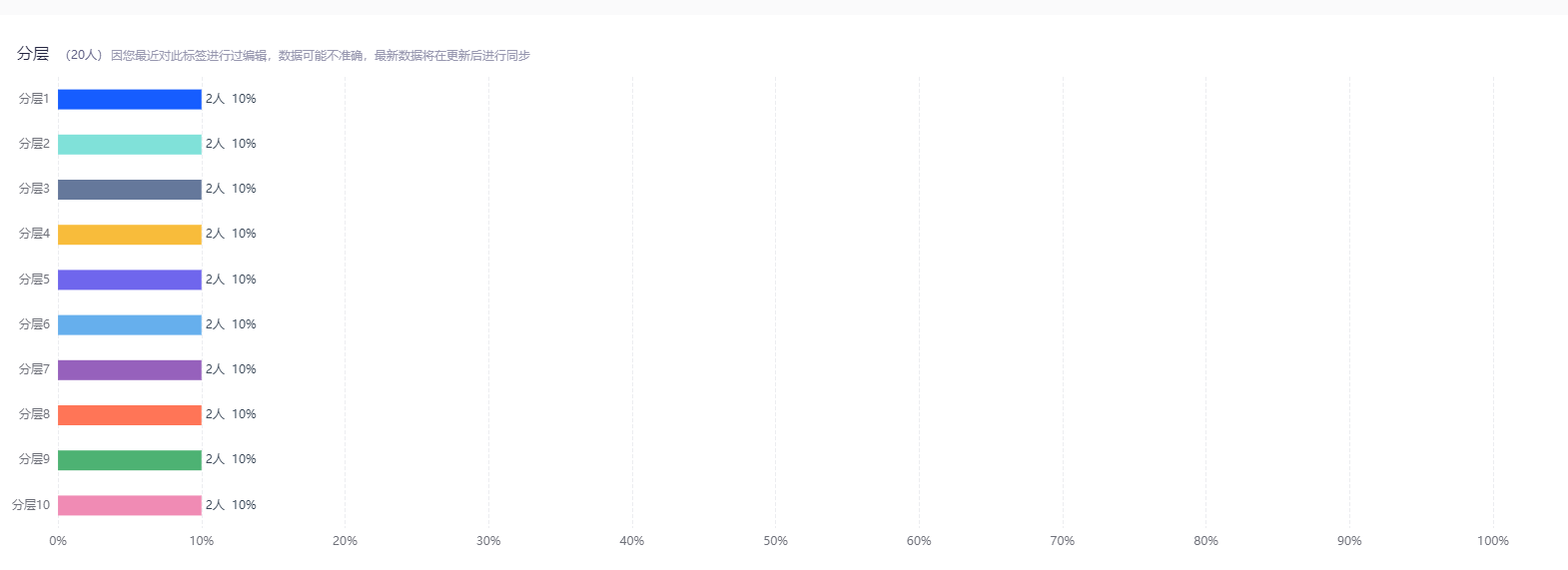
编辑功能在标签更新中将禁用,您可等待更新完成后对标签进行修改。
- 您可以在用户->用户标签-侧边栏-标签分类中点击编辑进行标签分类的自定义
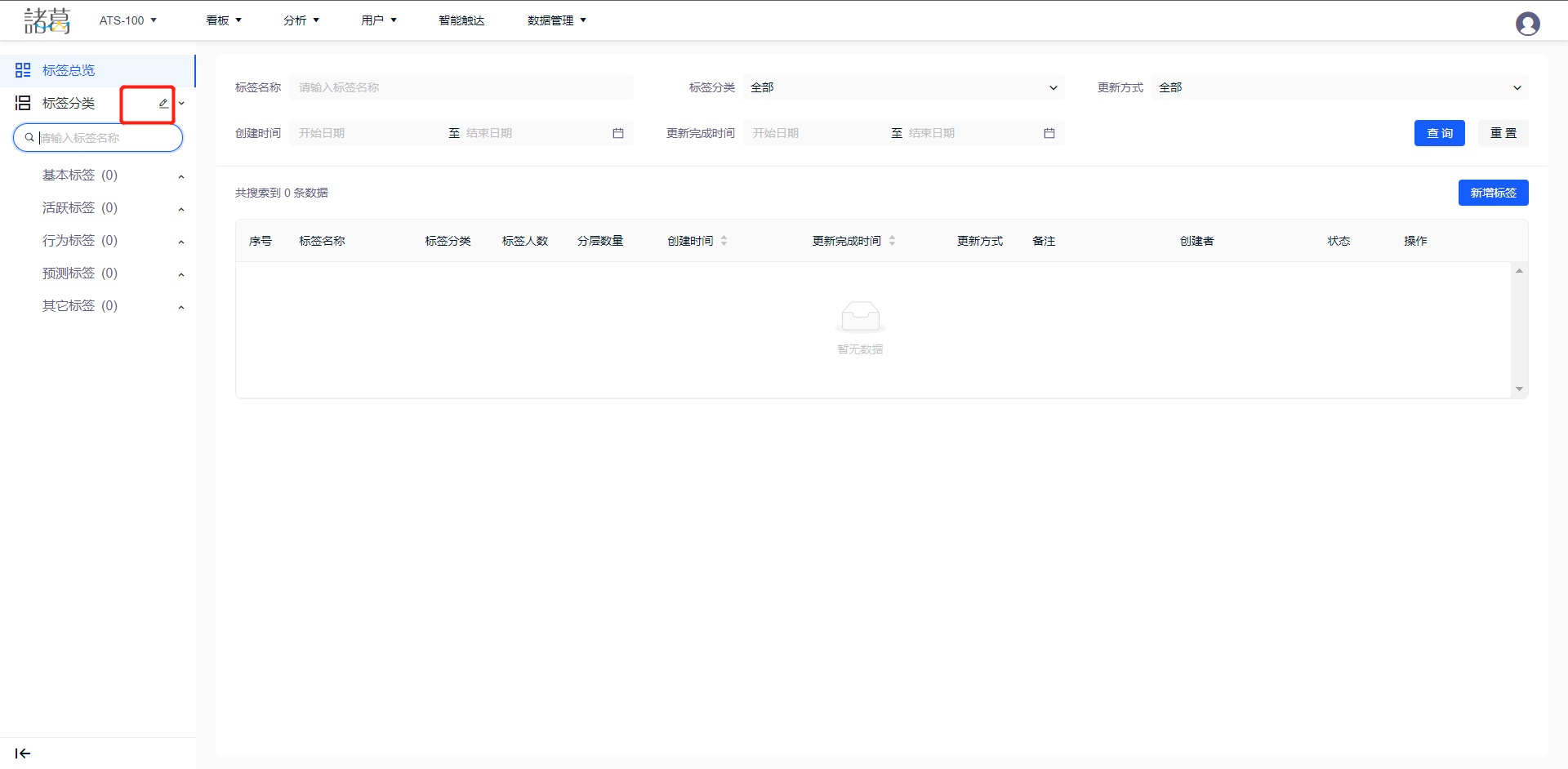
为了满足您更多的业务场景,我们支持您对标签分类进行自定义
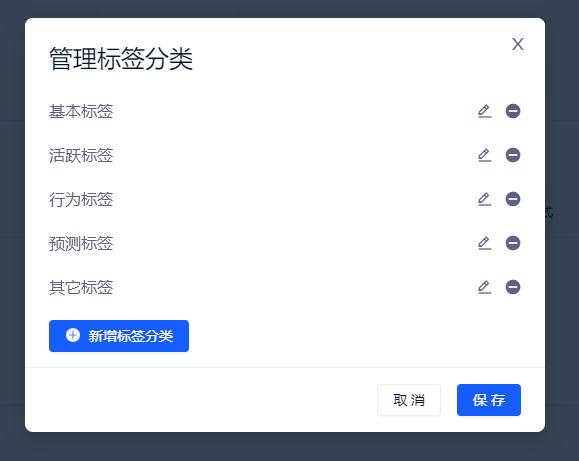
您可以新增标签分类,我们最多支持您拥有50个标签分类。
您也可以在现有分类下进行编辑,通过拖拽改变标签分类的顺序;
同样我们也支持您对无标签存在的标签分类进行删除操作。
3、标签的查看
- 您可以在用户->用户标签-标签列表中点击查看标签的详细信息
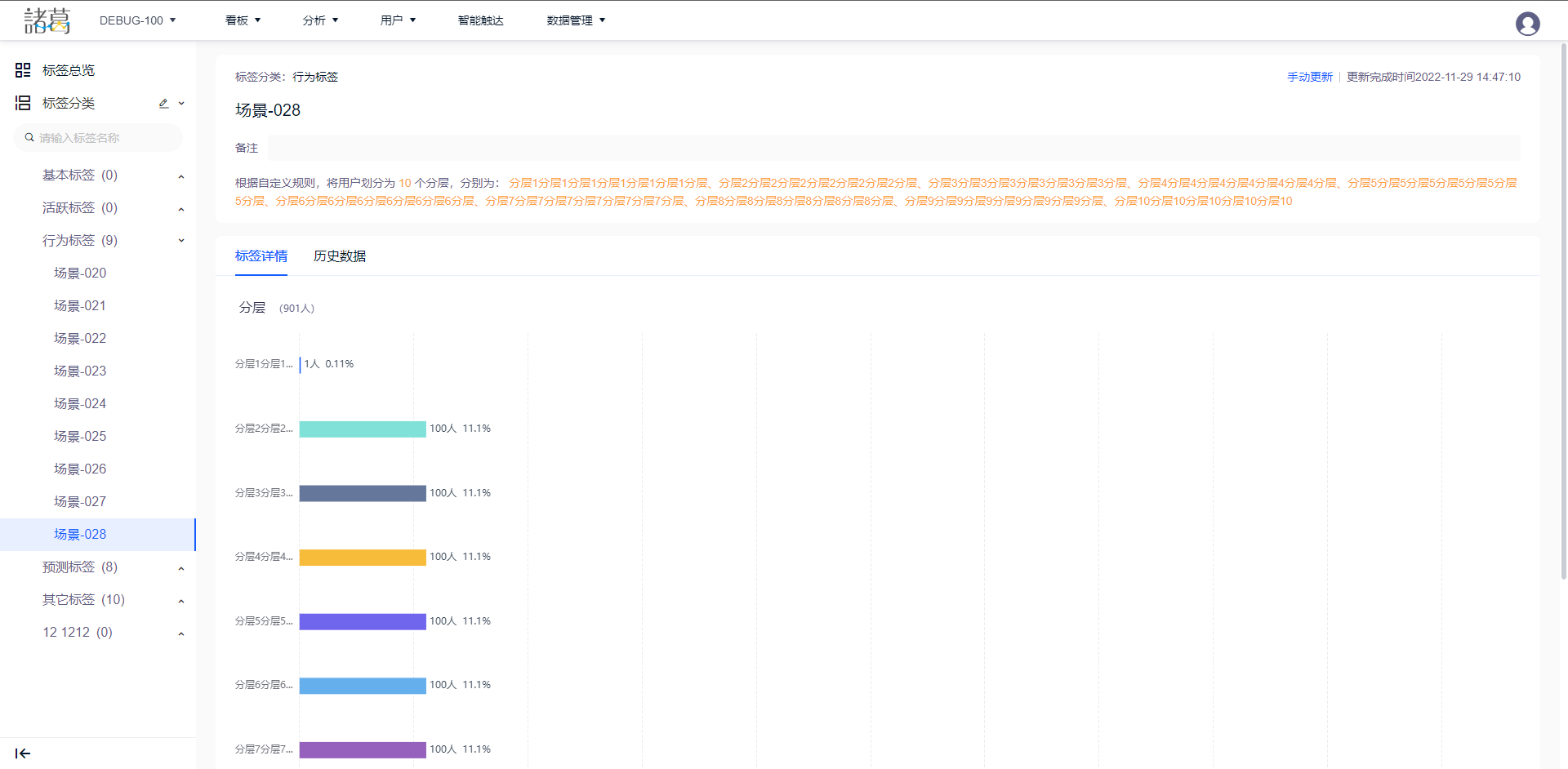
在此页面您可以查看到标签的基本信息、标签的上次更新完成信息、以及各个分层标签信息的详细人数和所占比例。
也可切换查看标签的近7次历史数据。
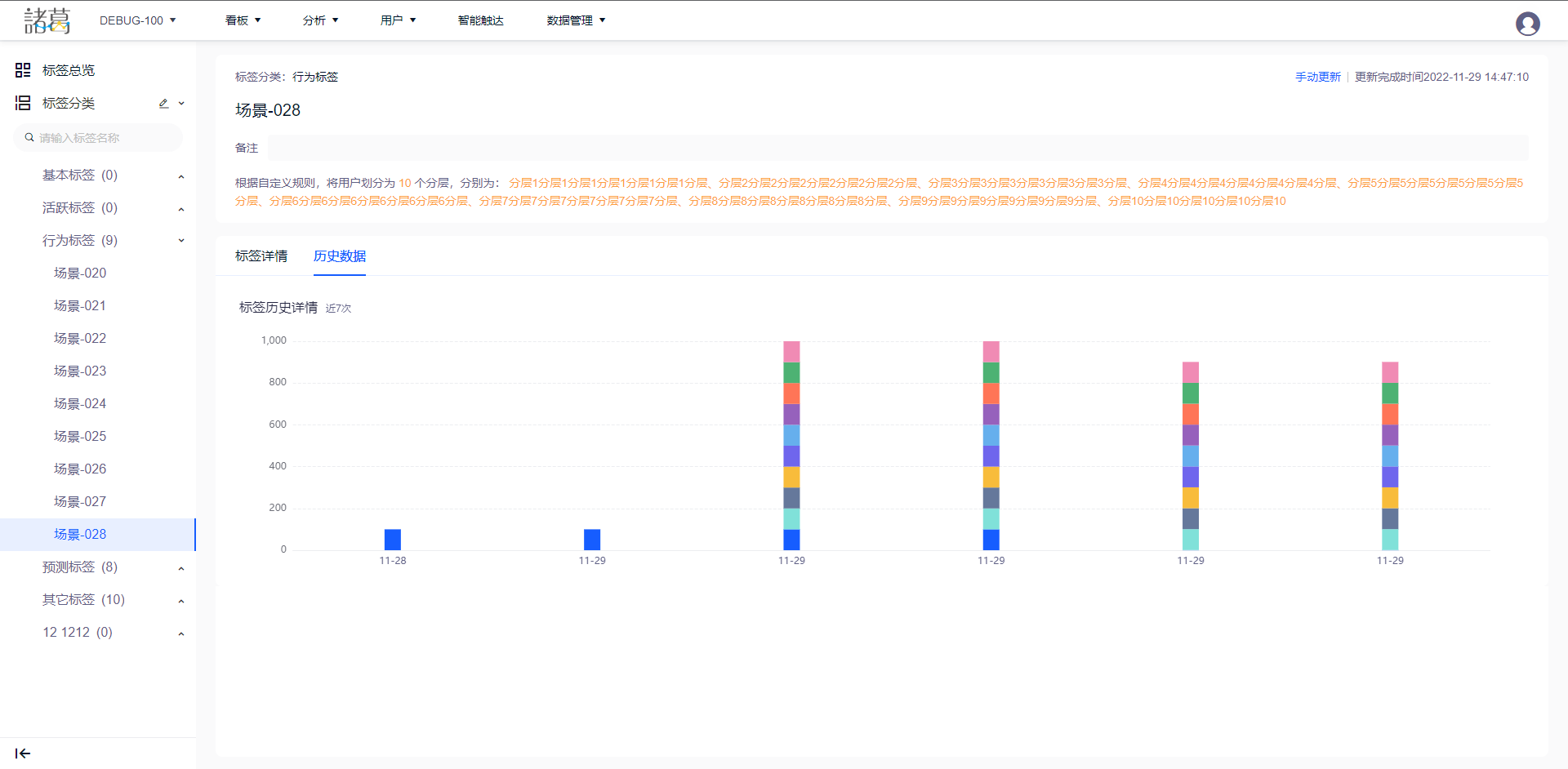
若为手动更新标签,您也可以在此页面点击手动更新去触发此标签的更新。
- 您可以点击图形信息查看分层标签信息的用户列表
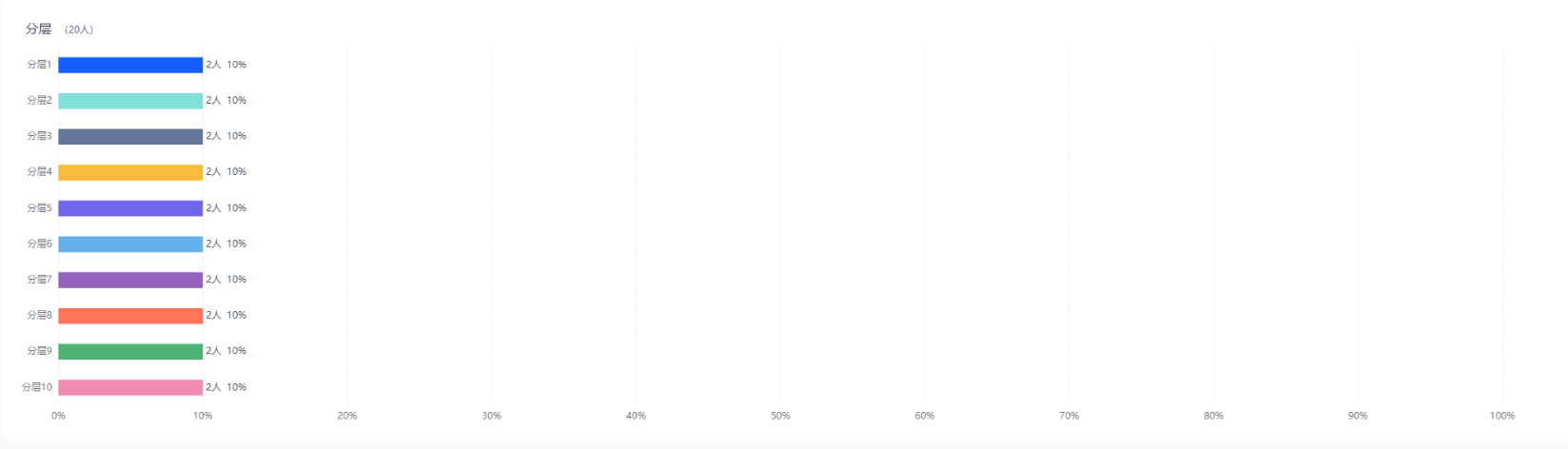
点击代表各分层标签信息的颜色图形,查看用户列表。
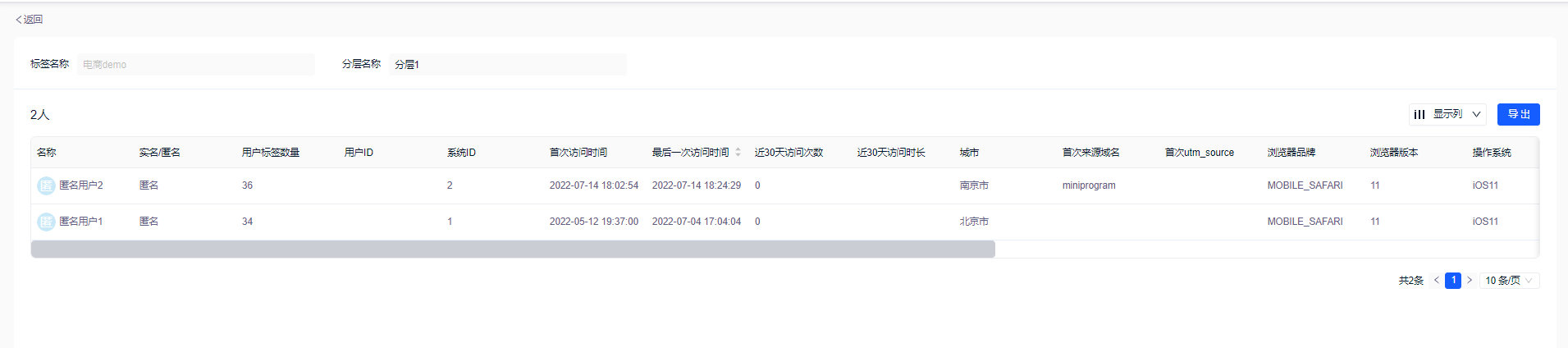
您可以查看到此标签下用户的信息列表,也可将列表导出至本地查看。
- 您可以点击用户头像查看用户详细信息
可点击用户头像,查看此用户更为详细的个人信息。
 在用户的个人详情页,您可以查看到用户的个人信息、标签数量及信息,以及行为序列。
在用户的个人详情页,您可以查看到用户的个人信息、标签数量及信息,以及行为序列。
4、标签的删除
- 您可以在用户->用户标签-标签列表中删除标签
删除后,此标签信息数据将清除,若您将此标签应用于用户分群,删除标签后分群中关于此标签的信息也将删除。

5、标签的应用
- 您可以将用户标签作为条件应用至用户分群中
对于已有标签,诸葛支持应用至用户分群,标签将作为定义条件进行分群的创建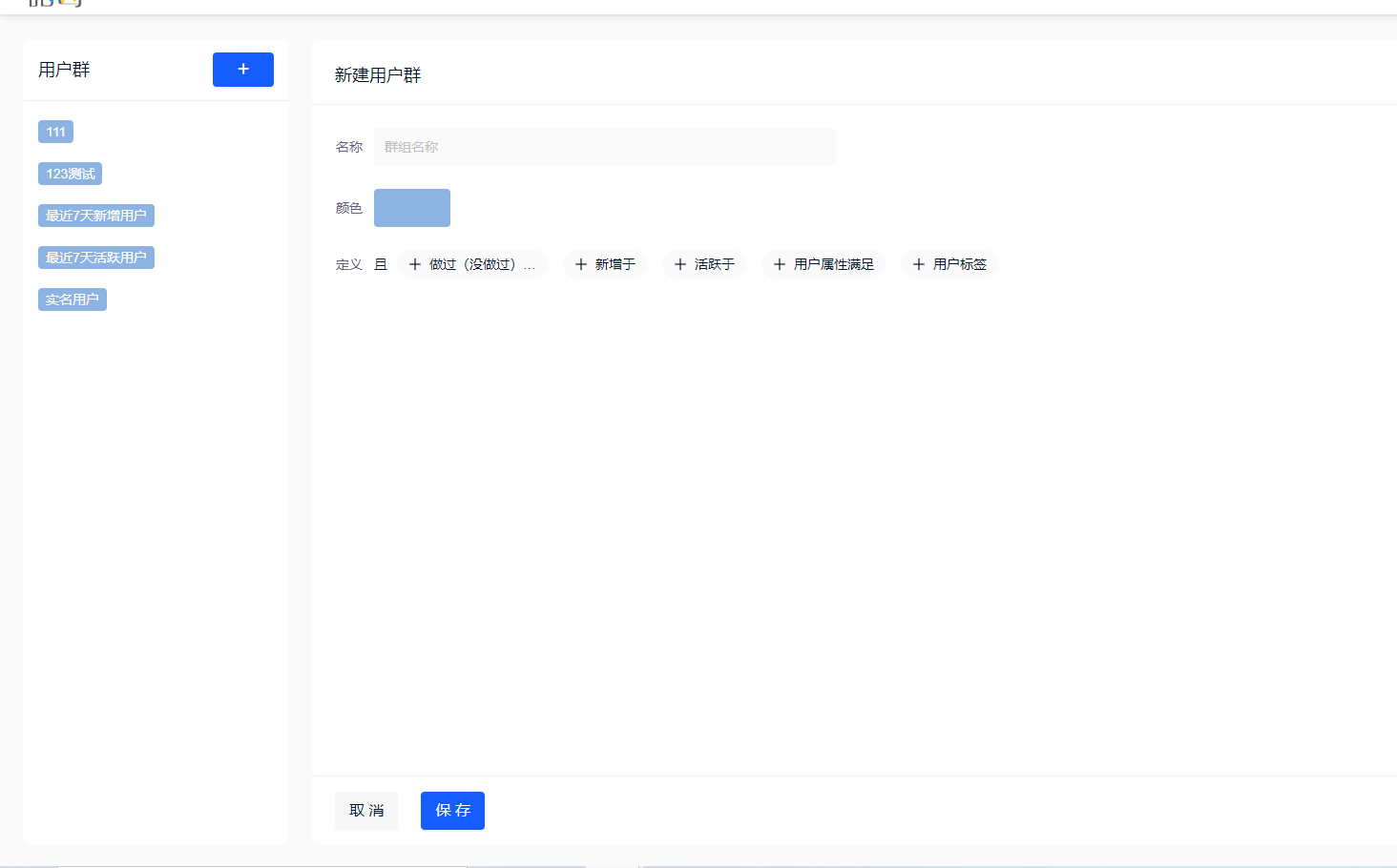 您可以选择条件是、不是去筛选用户标签
您可以选择条件是、不是去筛选用户标签

可以勾选多个用户标签作为条件,单个条件可使用用户标签上限最大为20个。
创建成功后您可以将此分群在分析平台进行数据的分析,可使用至所有支持通过用户分群进行分析的功能。
同时,当您在分析平台分析数据的过程当中,您也可直接直接创建新的用户分群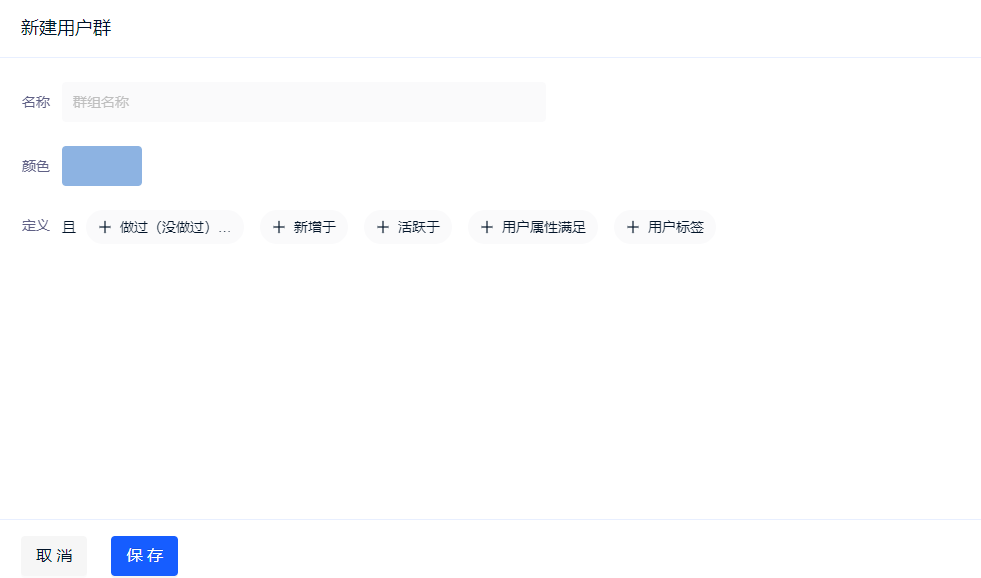
二、首末次标签
- 将用户首次或末次完成事件的时间、距离今日的天数或事件的属性作为标签值
- 具体操作如下:
1、创建标签
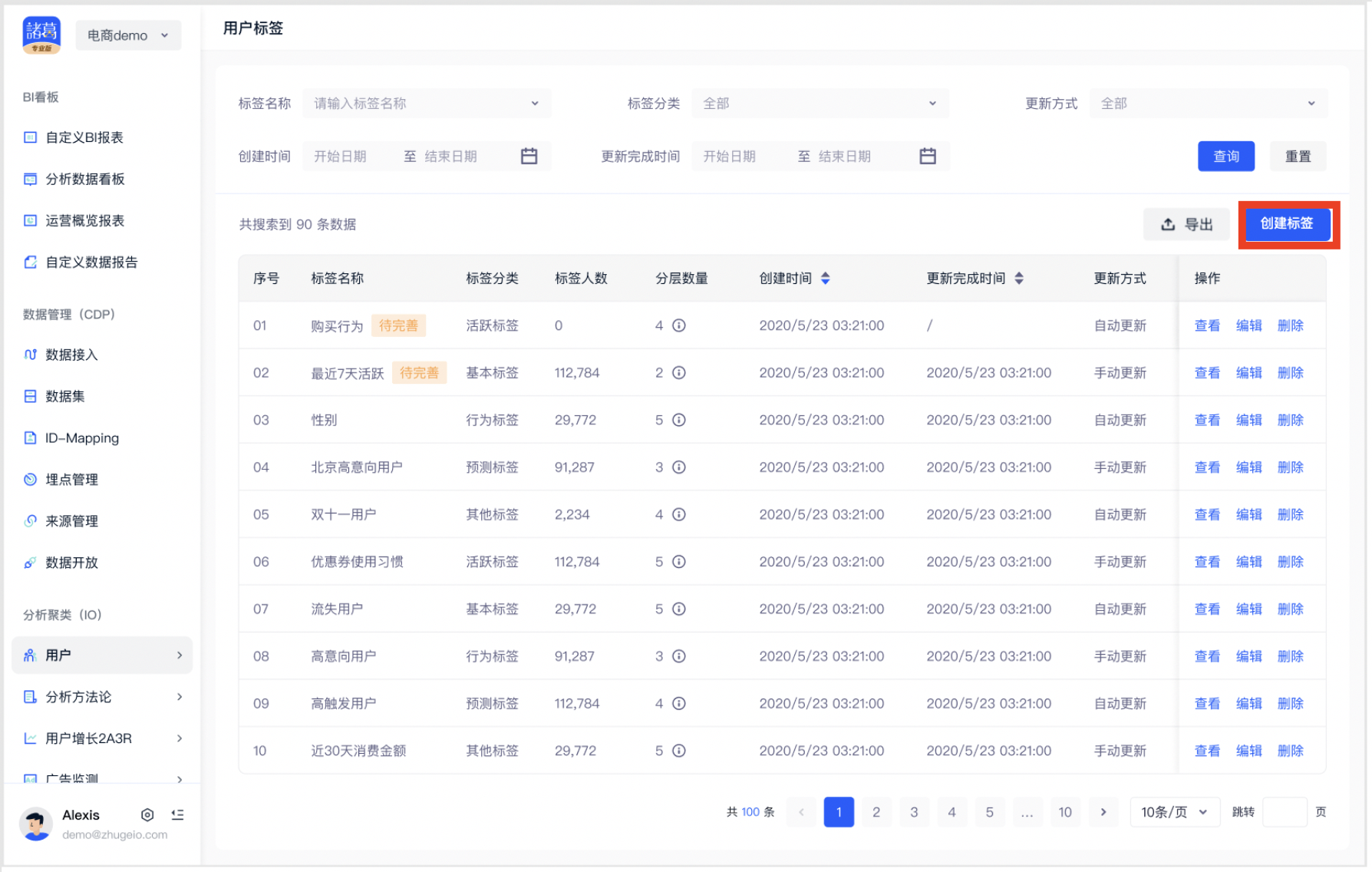
(1)在标签列表页,点击「创建标签」,如上图;
(2)在弹窗内选择「首末次标签」,如下图;

(3)进入创建页面进行编辑,如下图;
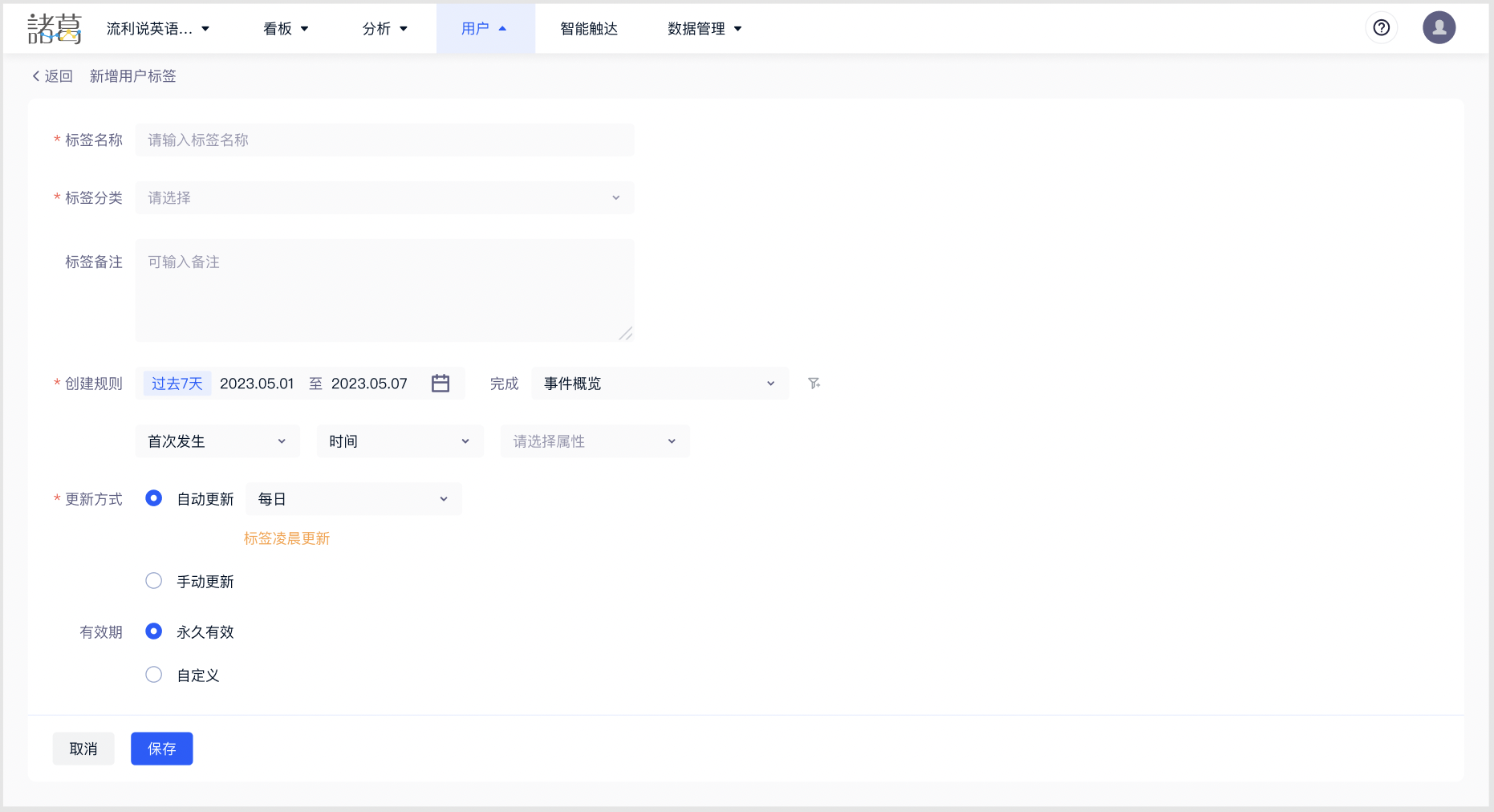
(4)填写所有必填项字段;
(5)注释:创建规则为“什么时间 完成 什么事件 首/末次发生 时间/距离当天的天数/属性”
- 举例说明:过去30天,首次 完成 提交订单 的 时间;
- 过去30天,首次 完成 提交订单 的 距离今天的天数;
- 过去30天,首次 完成 商品购买成功 的 支付方式;
(6)标签的管理及查看功能同上【自定义标签】;
三、事件偏好标签
事件偏好属性,意为将用户指定事件按照某个属性进行分组排序(如:购买商品按照商品类型排序),将前几名作为用户标签的值,为每个用户进行标记,支持计算的特征为:
某个指定事件的
● 出现次数最多的、前几名的某个属性
● 某个属性数值最大的前几名,对应的事件属性具体操作如下:
1、创建标签
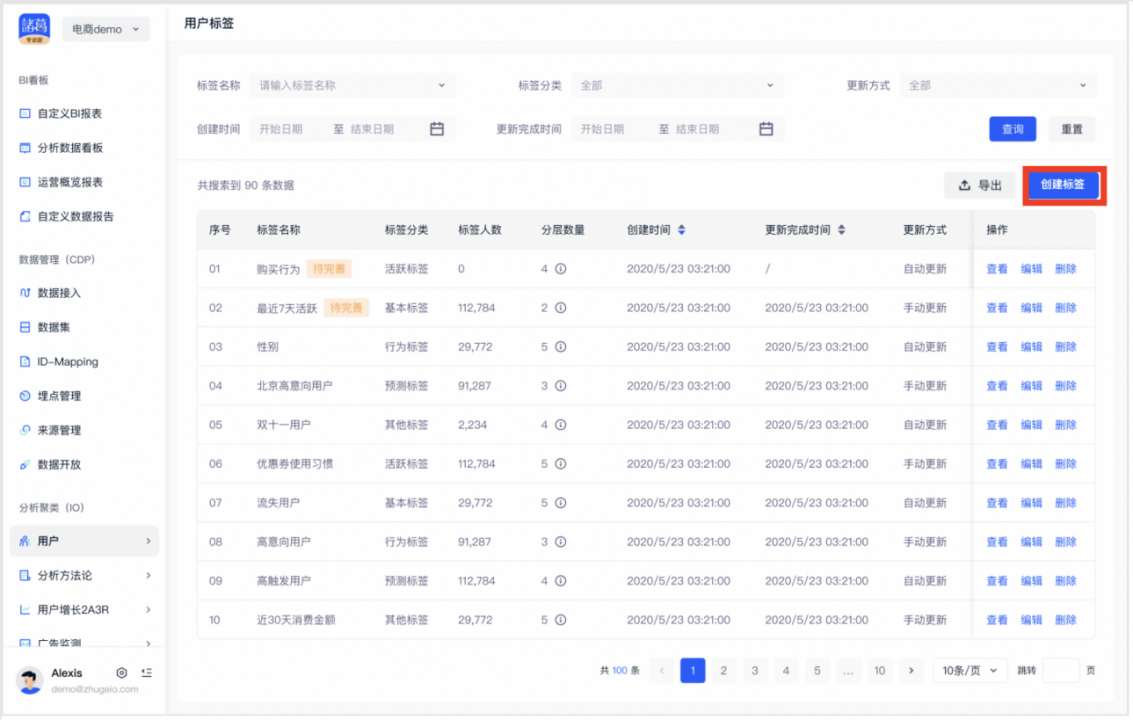
(1)在标签列表页,点击「创建标签」,如上图;
(2)在弹窗内选择「事件偏好标签」,如下图;
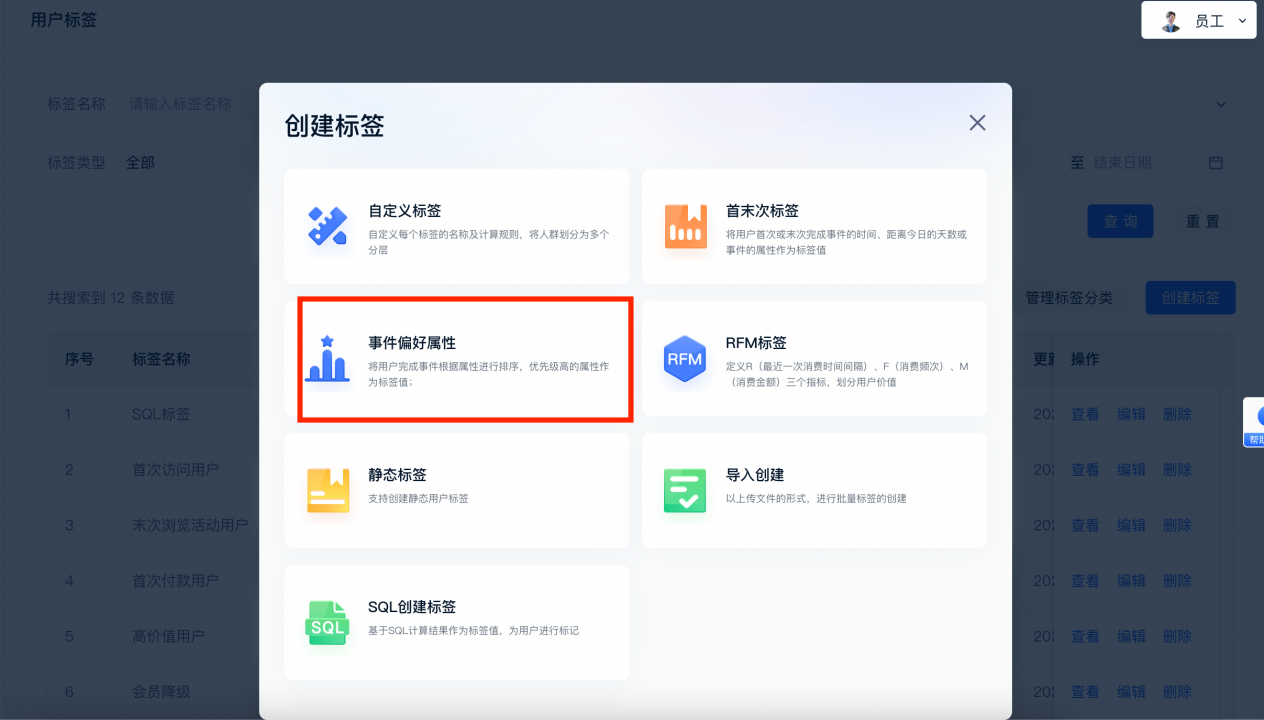
(3)进入创建页面进行编辑,如下图;
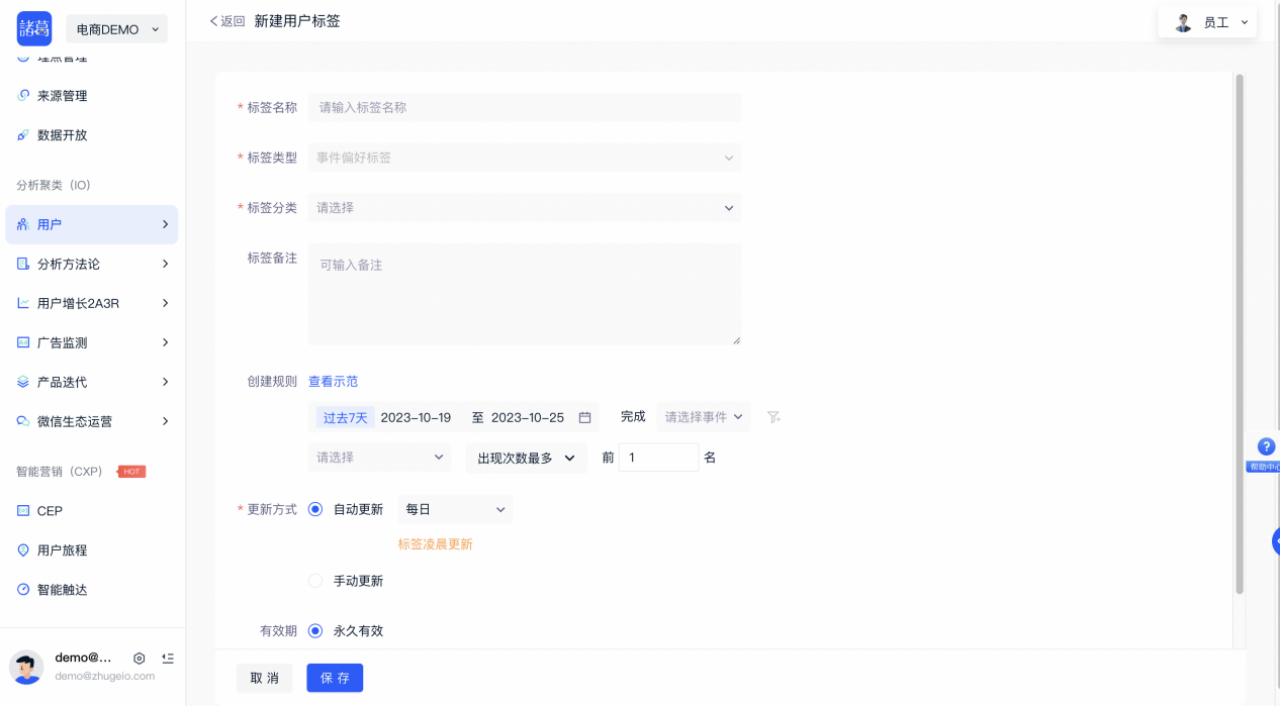
(4)填写所有必填项字段;
(5)注释:创建规则为“什么时间 完成 什么事件 事件属性出现次数最多/数值最大”
举例说明:
过去30天,完成 分享 事件出现次数最多的用户;
过去30天,完成提交订单事件金额数值最大的用户;
四、导入导出
- 标签支持以Excel和开放接口两种形式进行批量导入导出
1、Excel导入
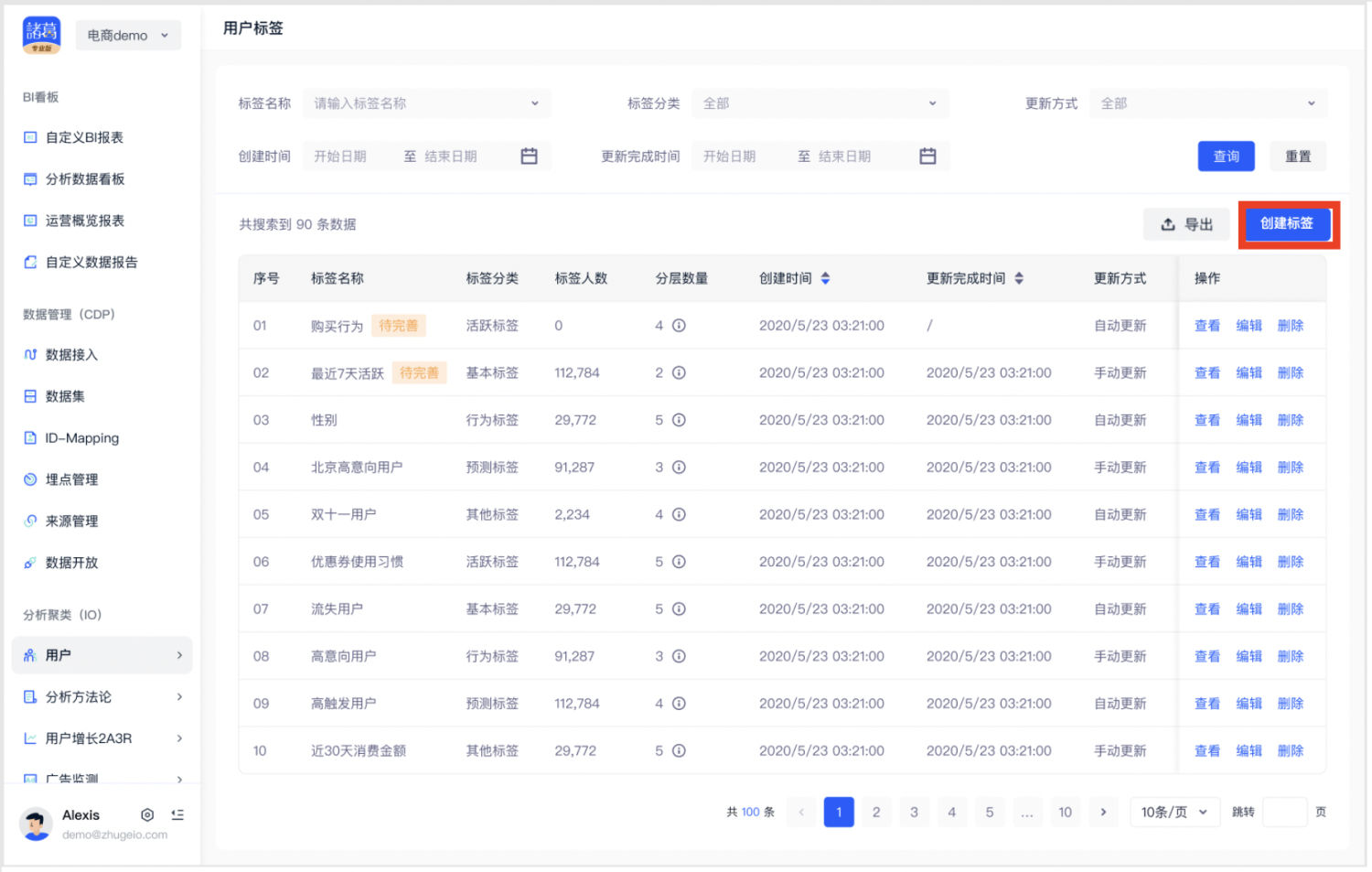
(1)第一步,在标签列表页点击「创建标签」按钮;
(2)第二步,在弹窗内选择「导入标签」,如下图;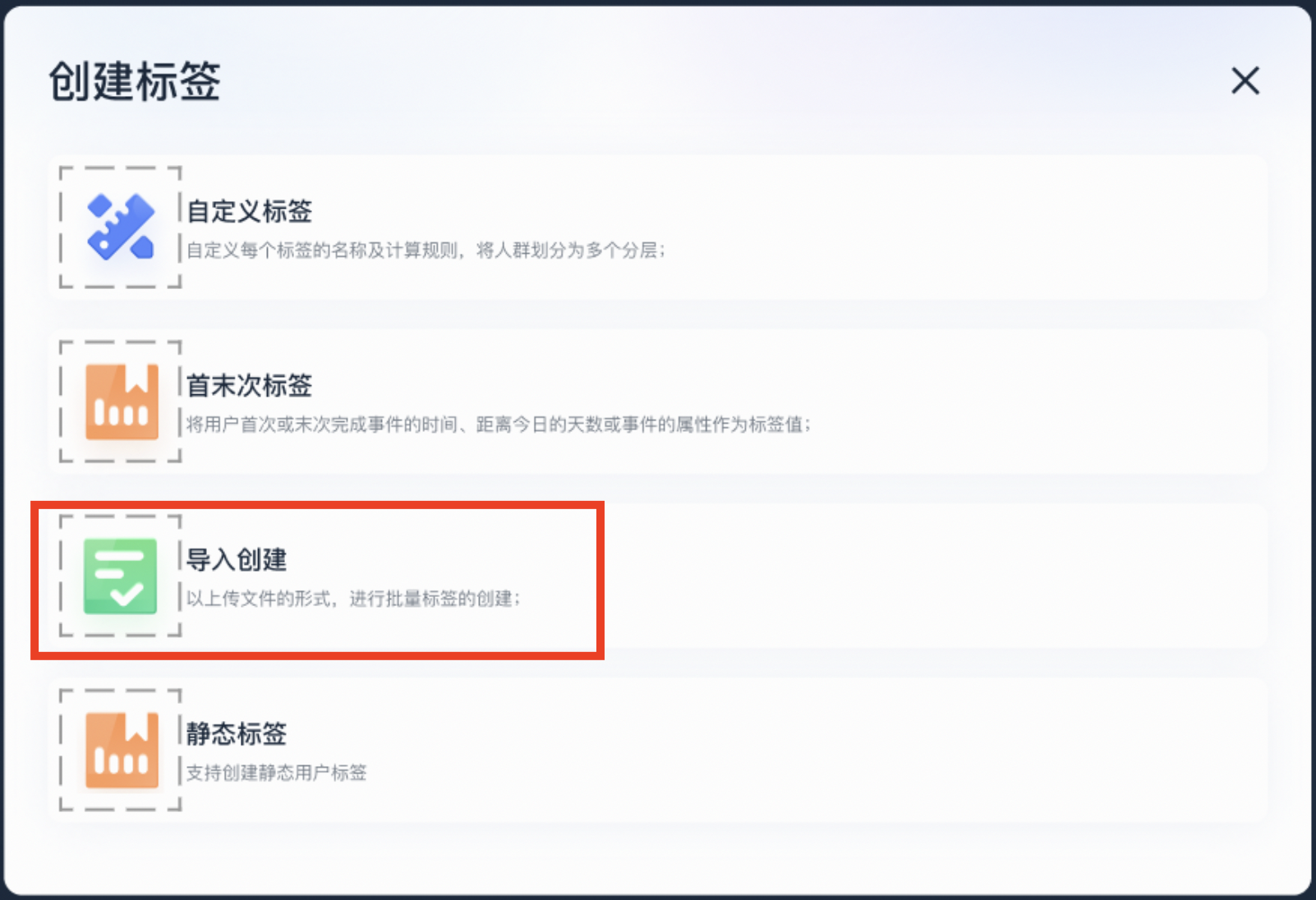 (3) 第三步,根据模板要求填充内容,并上传,如下图;
(3) 第三步,根据模板要求填充内容,并上传,如下图;
注:文件仅支持xls、xlsx格式。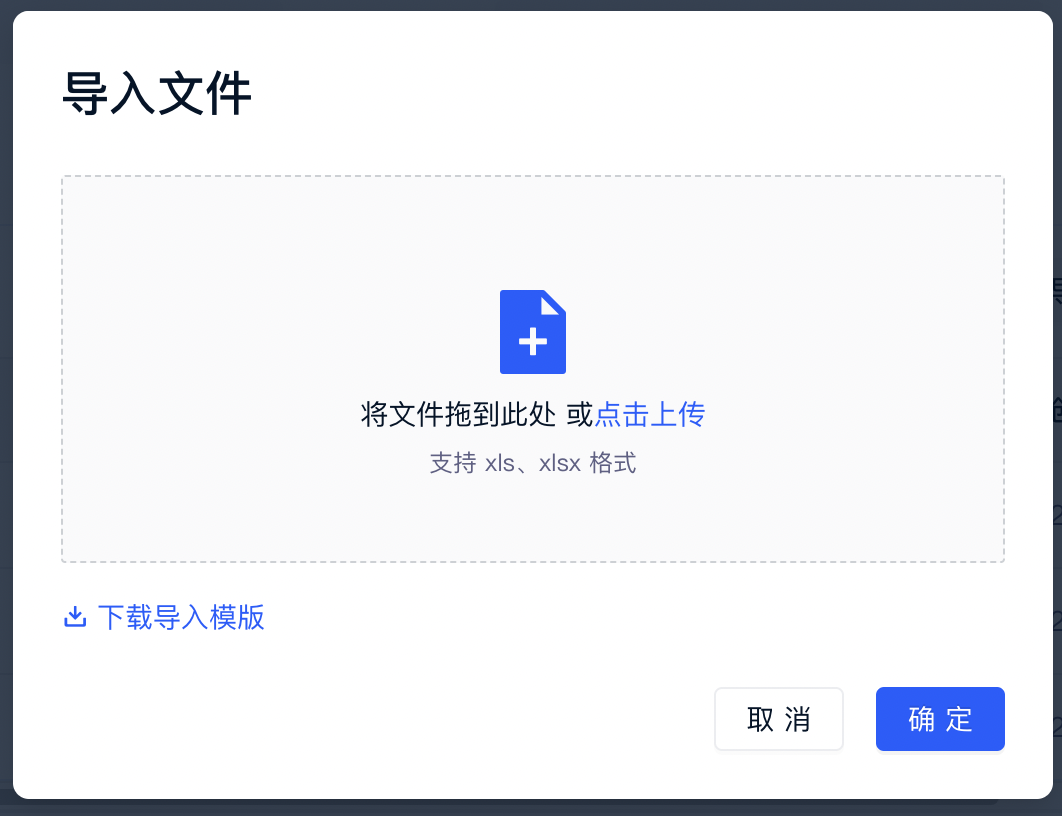
2、Excel导出
(1)点击「导出」按钮即可,将会按照您当前的筛选条件为您导出数据;
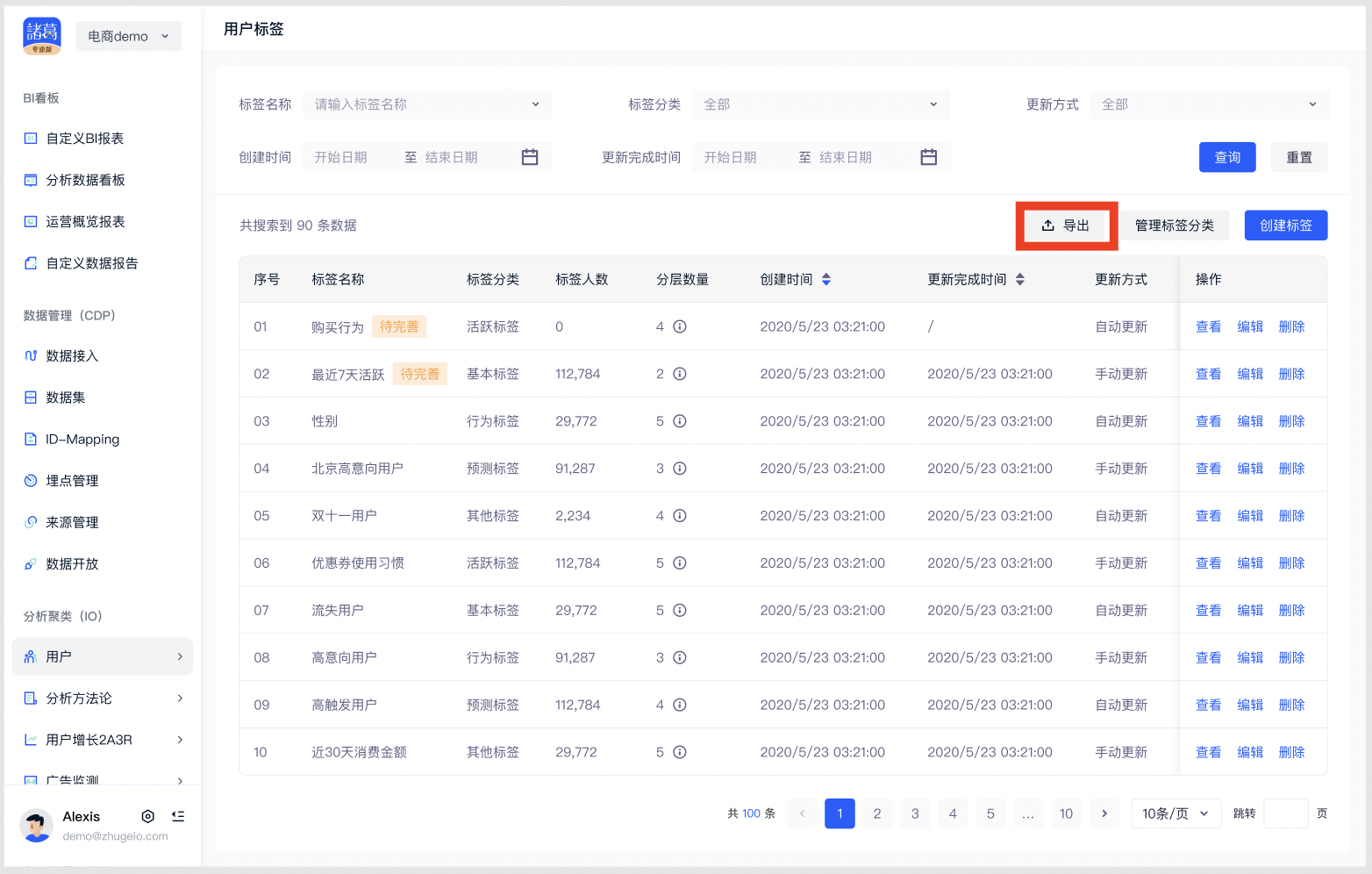
3、API导入导出
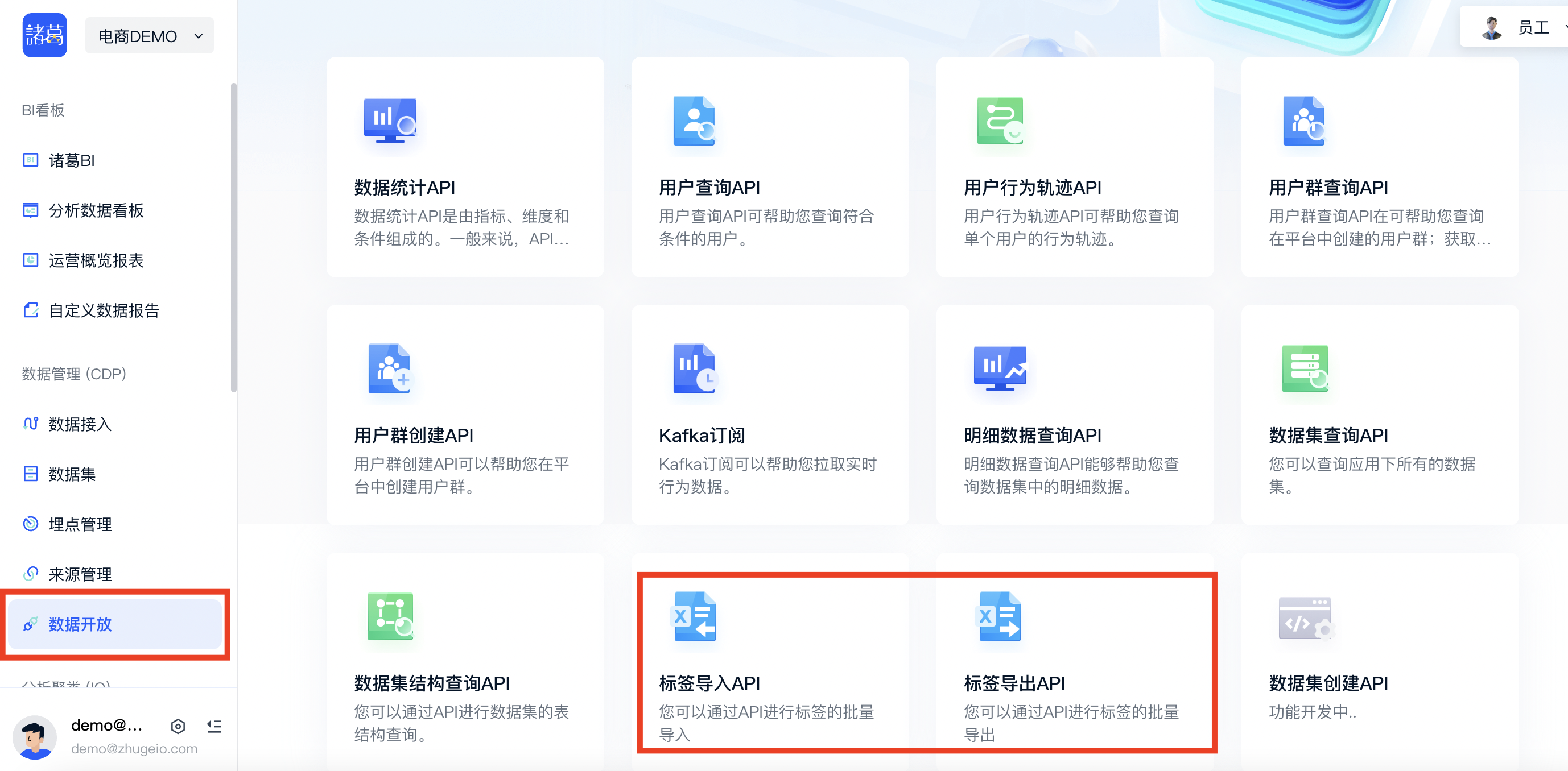 1、通过左侧菜单栏点击「数据开放」找到标签导入/导出API对应的入口,点击查看接口文档;
1、通过左侧菜单栏点击「数据开放」找到标签导入/导出API对应的入口,点击查看接口文档;
五、静态标签
- 静态标签为固定标签,没有指定规则,且不会更新数据;
- 创建方式如下:
1、创建标签
(1)在标签列表页点击「创建标签」; (2)在弹窗内选择「静态标签」,如下图;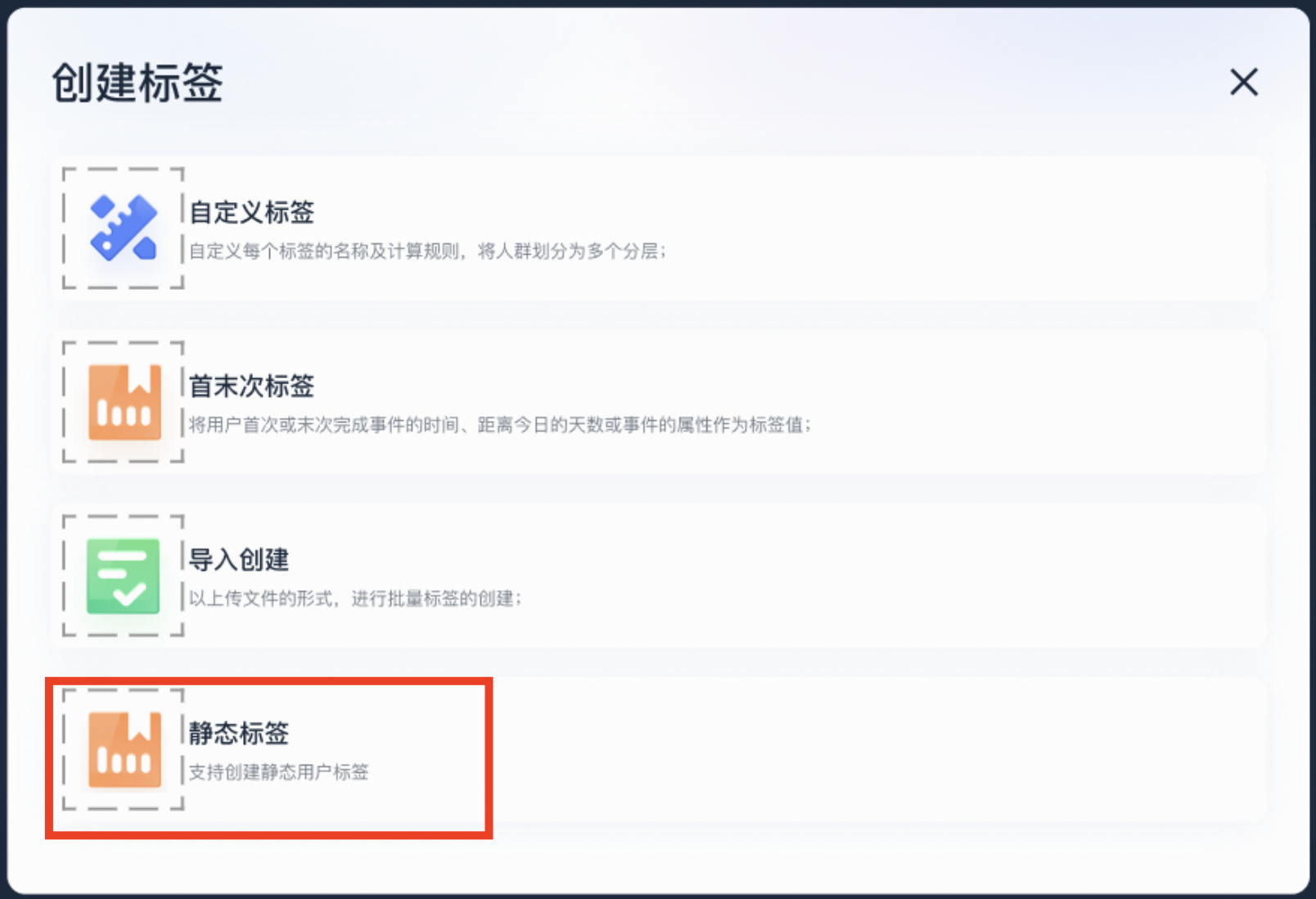 (3)在创建标签页填写所有必填项,如下图;
(3)在创建标签页填写所有必填项,如下图;
 (4)创建成功之后,您可以在标签列表页进行查看;
(4)创建成功之后,您可以在标签列表页进行查看;
六、SQ L创建标签
SQL创建标签:基于SQL计算结果作为标签值,为用户进行标记;
- 创建标签:在标签列表页,点击「创建标签」

- 标签创建页面:
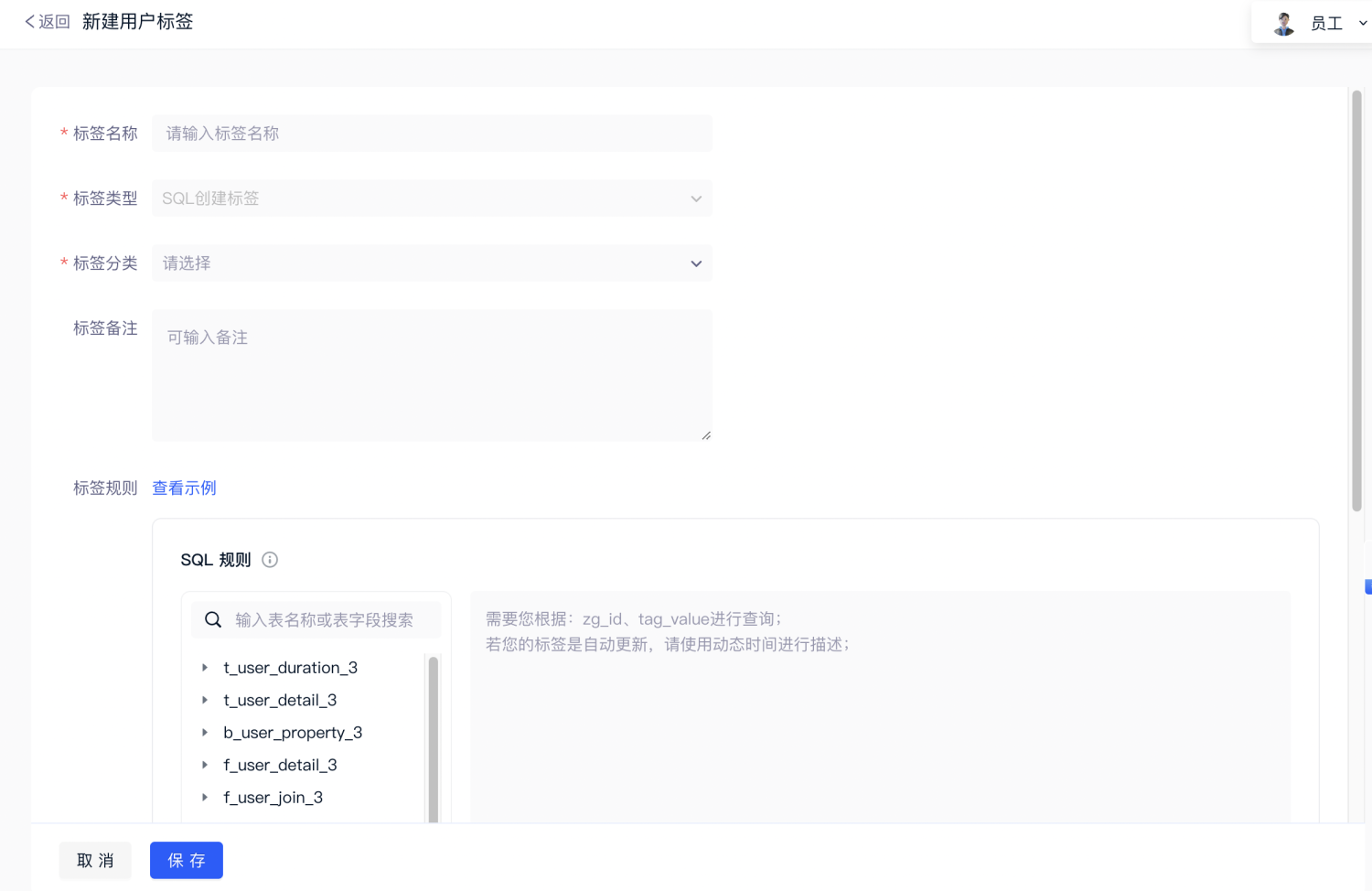
(1)基本填写项:标签名称、标签类型、标签分类、标签备注、更新方式、有效期,说明同「自定义标签」
(2)标签规则:您可以在左侧查询相应的表字段,在右侧输入SQL语句进行查询
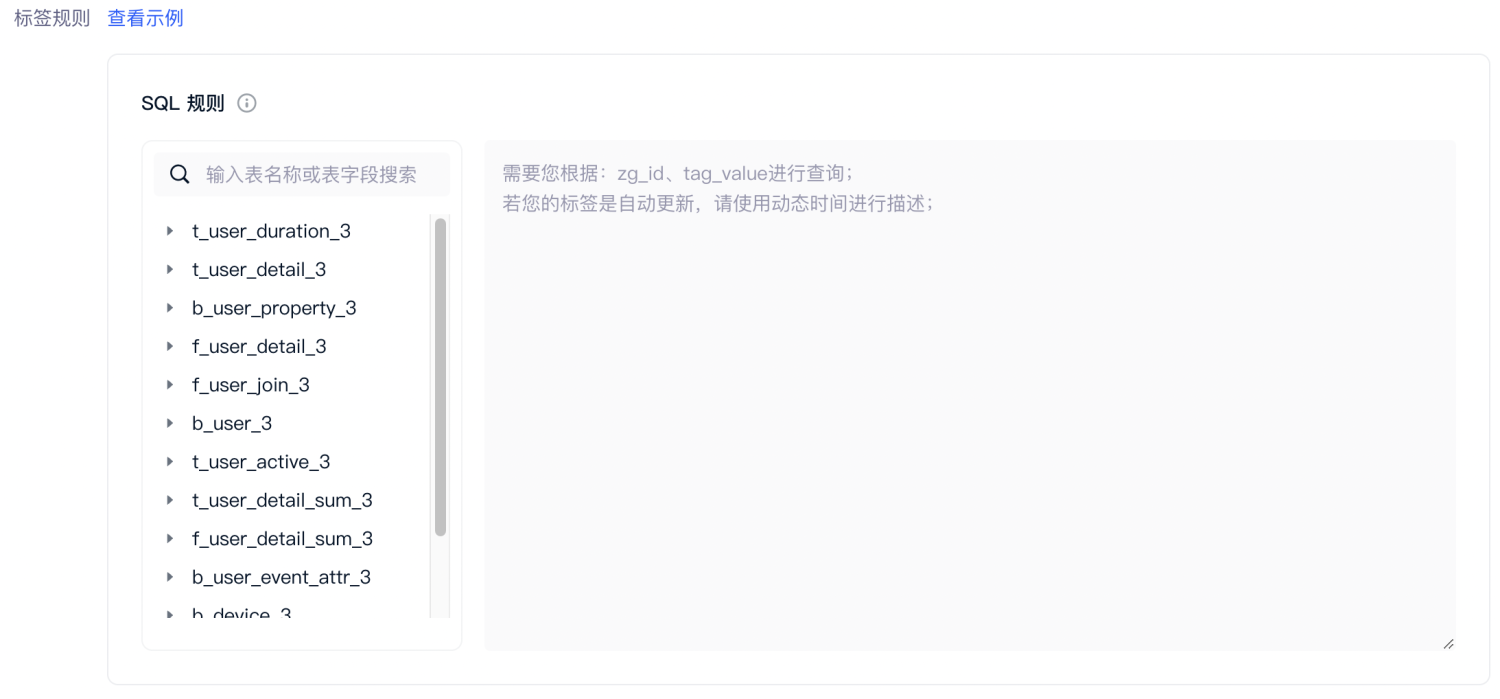
(3)注:您可以点击「查看示例」查看规范;
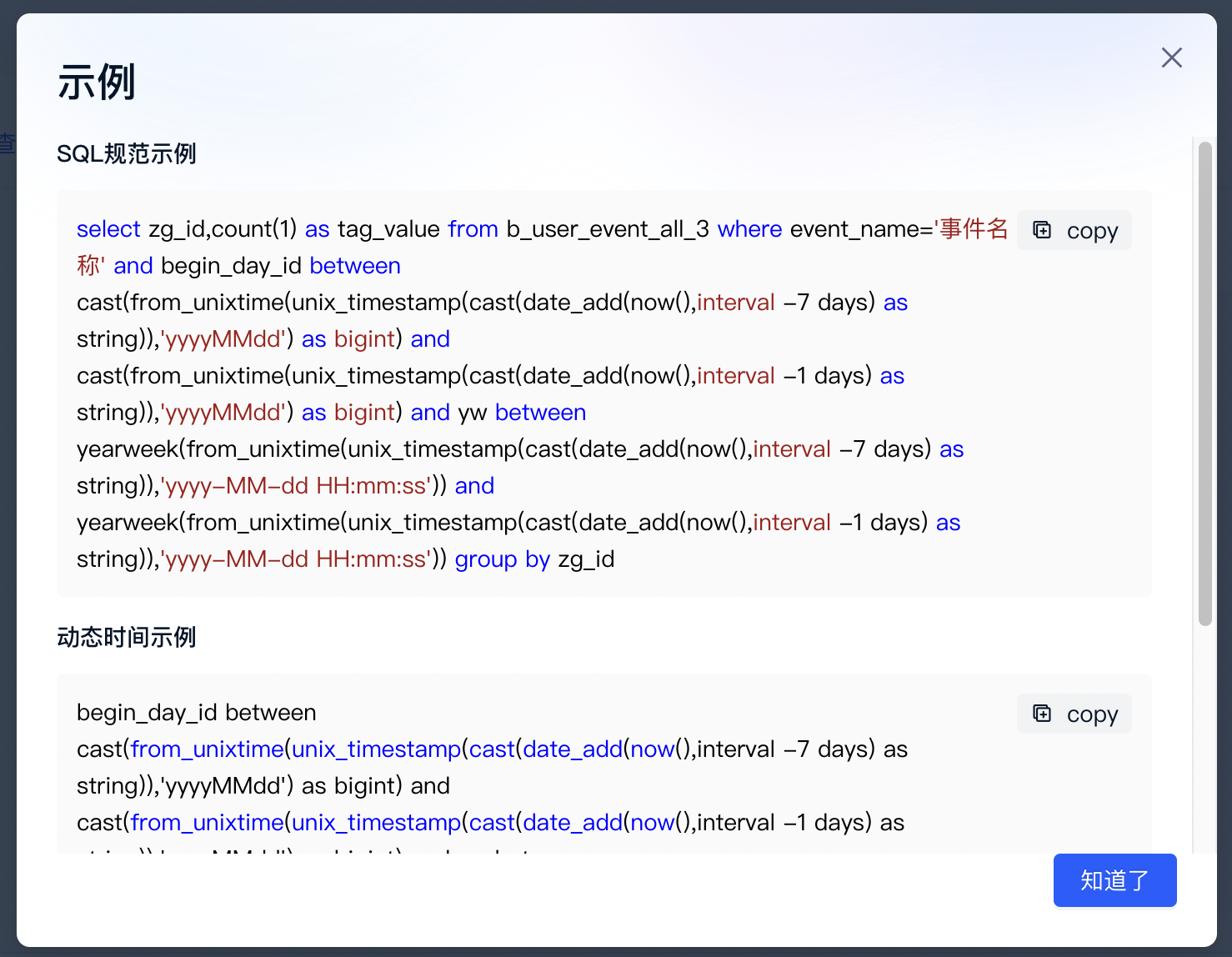
七、实时标签
业务价值
实时标签是一种支持秒级更新的动态数据标记功能,能够实时捕捉用户行为、属性及交易数据,并快速生成标签,赋能业务决策。核心价值包括:
一、提升营销精准度与转化率
- 动态捕捉用户需求:实时标签基于用户最新行为(如点击、浏览、加购等)动态更新标签值,例如在电商场景中,用户刚浏览某商品后立即触发“近期兴趣偏好”标签,结合实时推荐算法实现“千人千面”的个性化推送,转化率可提升30%以上。
- 优化营销策略:金融行业通过实时标签(如“近期理财意向”“高频交易时段”)锁定高潜力客户,定向推送理财产品,某城商行案例显示转化率提升35%。此外,实时标签与营销ROI关联,可识别高贡献标签,避免资源浪费 。
二、增强风险控制能力
- 实时风控与欺诈监测:在金融交易中,实时标签通过分钟级更新的“交易异常”标签(如短时间内多次转账)触发风控规则,降低欺诈风险。同时,标签稳定性监测可剔除异常波动标签,保障模型预测一致性。
三、优化客户体验与运营效率
- 即时响应客户需求:在销售场景中,理财顾问通过实时更新的客户行为标签(如“当日理财交易次数”)调整沟通策略,提升销售率。金融业中,客户完成购买后实时触发“潜在复购用户”标签,结合优惠券推送提高复购率。
- 精细化运营管理:实时标签支持自动化分群与人群包对比分析,例如对比促销活动成功与未转化用户的画像差异,快速调整运营策略。在金融领域,实时追踪理财产品状态与库存,提升销售转化。
应用场景
- 个性化营销与推荐
- 场景描述:通过实时标签动态创建和管理客户细分群体,如“高净值客户”、“活跃信用卡用户”等,实现精准营销。
- 功能使用流程:
- 定义标签规则:根据客户的资产状况、交易行为等设定标签规则。
- 创建标签:通过页面创建新的实时标签,将标签应用于符合条件的客户。
- 触发营销活动:基于标签自动触发个性化的营销活动,如推送定制化的产品推荐或优惠信息。
- 监控效果:分析营销活动的效果,优化标签规则和营销策略。
- 风控及自动化流程
- 场景描述:利用实时标签实现贷款审批、信用额度调整等自动化流程。
- 功能使用流程:
- 定义标签规则:根据客户的信用评分、收入水平等设定自动化审批或调整的规则。
- 创建标签:通过页面创建相应的实时标签。
- 实时评估:系统实时评估客户的情况,自动应用标签。
- 触发流程:基于标签自动触发相应的业务流程,如自动审批贷款申请、自动调整信用额度。
- 个性化推荐
- 场景描述:制定人工推荐策略,对实时变更的不同群体进行差异化内容推荐。即通过调用CDP判断用户是否所属某实时标签,推荐适合客户的理财产品、信用卡优惠、贷款方案等。
- 功能流程流程:
- 定义标签规则:根据业务需求和数据特征,定义一系列与用户金融行为和特征相关的标签。例如:资产规模标签、消费习惯标签、理财意向标签
- 创建标签:通过页面创建相应的实时标签。
- 营销策略:明确设定具体的目标,如提高理财产品的销售转化率,为每个标签人群设定个性化权益或内容
- 差异化内容设计:根据不同的营销目标和用户群体,创建相应的营销内容库。针对不同类型的理财产品,制作详细的产品介绍资料、收益分析报告、风险评估说明等内容素材。
- 提供消息通知:当用户所属标签发生变更,通过kafka实时通知到下游C端应用提供个性化推荐内容。
- 提升销售转化
- 场景描述:金融行业,销售or客服人员,在当日和线索电话沟通时,实时查看用户对产品意向度标签等信息,补充用户的信息提升话术构建的能力、让沟通更有效率。
- 功能流程流程:
- 定义标签规则:根据业务需求,定义一系列与用户金融行为和特征相关的标签。例如:资产规模标签、消费习惯标签、理财意向标签
- 创建标签:通过页面创建相应的实时标签。
- 提供实时访问接口:实现API或其他形式的数据接口,使实时标签可以无缝地嵌入现有的客服系统或CRM系统中。
名词解释
- 实时标签:基于实时数据或事件触发即时生成并动态更新的标签。
- 定时标签:按预设时间周期或计划定期生成或更新的标签。
功能对比
| 对比维度 | 实时标签 | 定时标签 |
|---|---|---|
| 时效性 | 数据生成后立即处理并打标签,时效性高。 | 按固定周期(如每天、每小时)批量处理数据并打标签,时效性较低。 |
| 业务响应速度 | 支持快速业务决策,如实时调整推荐策略或拦截风险交易。 | 决策基于历史数据,响应速度较慢,适合长期策略调整。 |
| 用户体验 | 升用户体验,如实时推荐个性化内容或提供即时反馈。 | 户体验提升有限,通常用于周期性优化。 |
| 系统复杂度与成本 | 系统复杂,开发和维护成本高,需高性能计算和存储资源。 | 系统相对简单,成本较低,适合资源有限的企业。 |
| 数据准确性 | 数据更新快,准确性高,但可能因处理延迟或错误导致短暂不准确。 | 数据更新慢,准确性依赖于处理周期,可能存在滞后。 |
| 应用场景 | >实时推荐、风控、广告投放、实时监控等需要即时反馈的场景。 | 用户分群、报表生成、历史数据分析、长期策略优化等对实时性要求不高的场景。 |
总结:
- 实时标签:适合对时效性和响应速度要求高的场景,能显著提升用户体验和业务决策效率,但系统复杂度和成本较高;
- 定时标签:适合对时效性要求不高的场景,系统简单、成本低,适合长期策略优化和历史数据分析。
使用前提
该功能仅对私有化客户开放;
操作说明
创建标签
(1)支持类型:实时标签仅支持自定义标签、首末次标签两种类型,其余标签类型不支持;
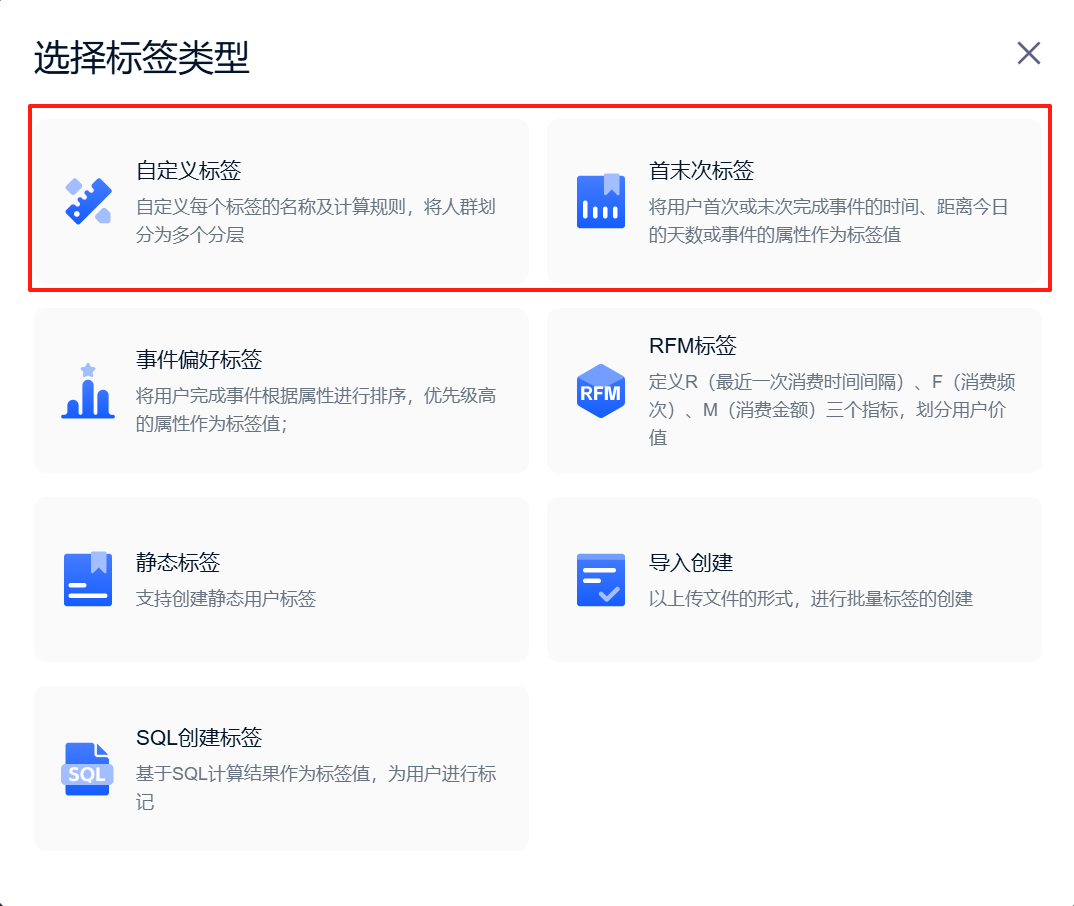
(2)实时标签资源限制:
- 创建实时标签有数量限制,默认为“50”,既同一公司内最多创建50个实时标签;
- 数量限制可根据客户硬件资源配置,具体可以联系商务人员了解;
- 如果实时标签已经达到50个,必须先删除现有实时标签以释放资源,之后才能创建新的实时标签;已下架的不占用计算资源数。

自定义标签
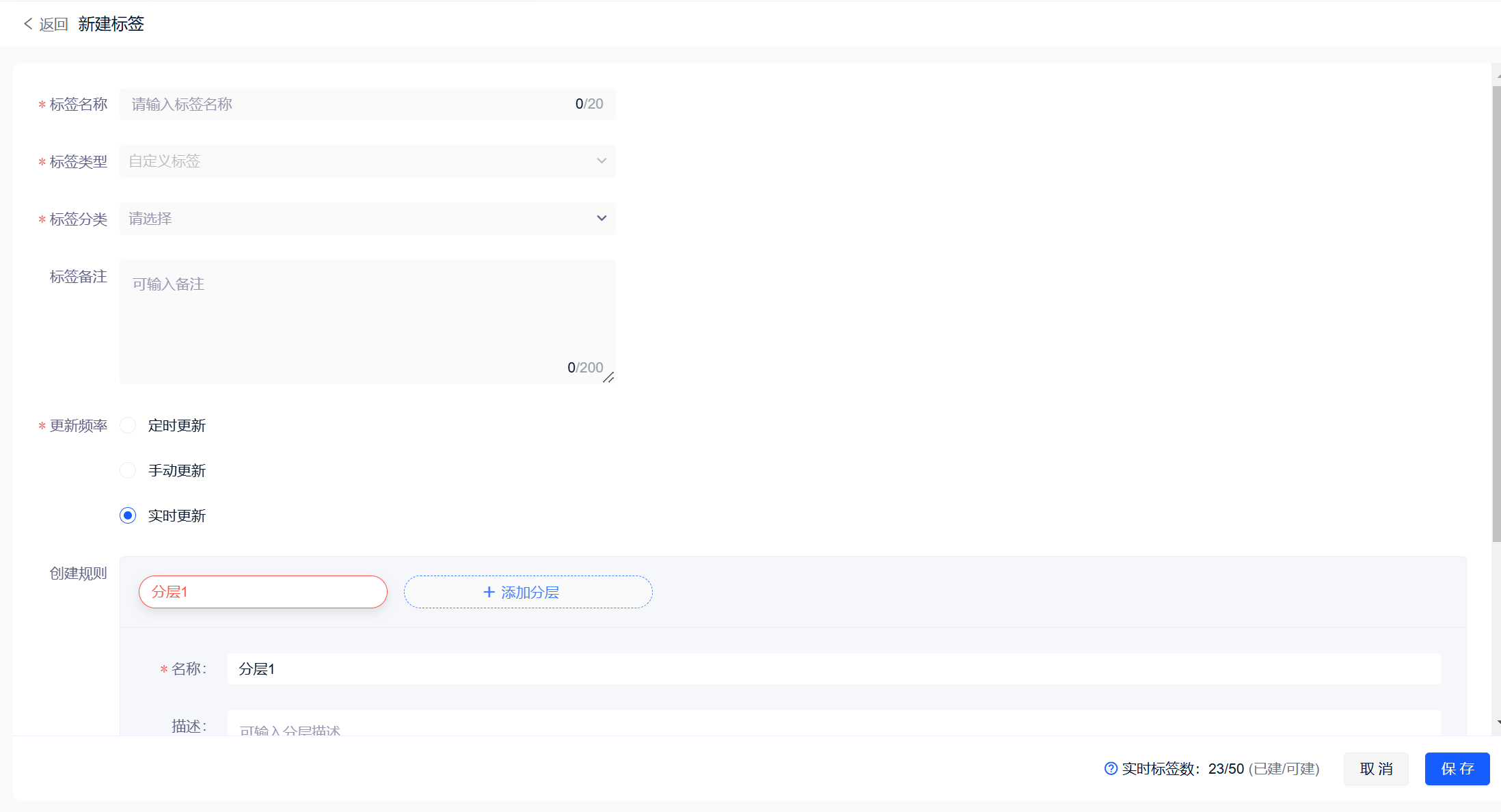
使用前提:“更新频率”选择“实时更新”类型
实时“自定义标签”配置规则如下:
(1)支持规则类型:做过(没做过)、新增于、活跃于、用户属性满足,各规则解释如下
 (2)做过(没做过)
(2)做过(没做过)
时间范围,仅支持选择“最近X天”的数据,最多选择最近30天的数据;实时计算最近X天(包括今天的数据)的行为事件数据。例如创建实时标签规则为:做过[理财产品交易成功]>3,代表最近3天(即今天、昨天、前天的数据)。
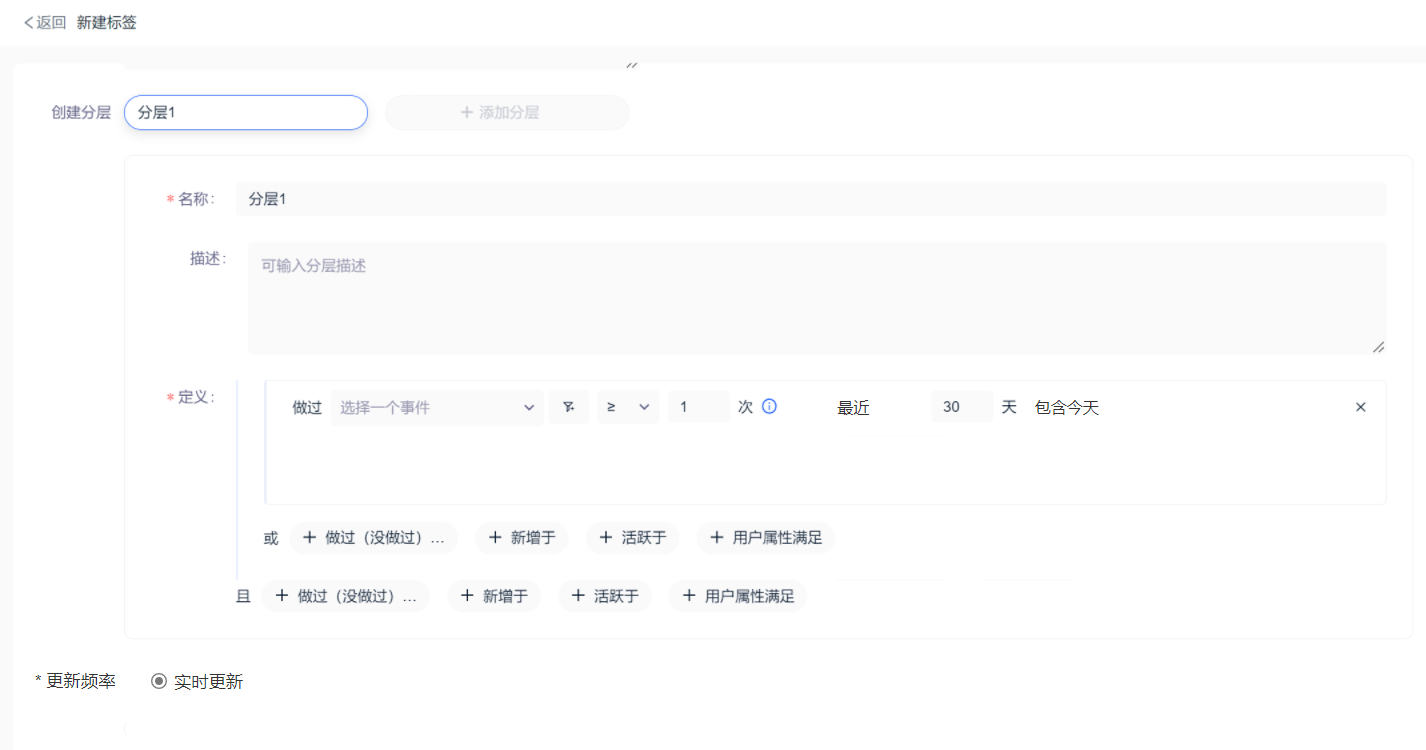
(2)新增于/活跃于
只能选择“最近X天”,最多选择最近30天的数据;选择实时计算情况下,默认包含今天的数据;例如创建实时标签规则为:新增于最近3天(包含今天);即今天、昨天、前天的数据。

(3)选择“用户属性满足”
下拉框只能选择实时更新的用户属性,定时T+1的用户属性无法选择;例如创建实时标签规则为:[账户余额]≥50000。
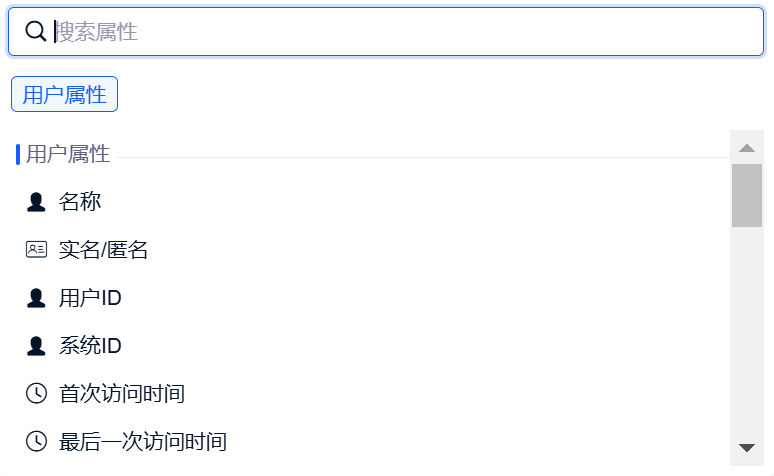
首末次标签
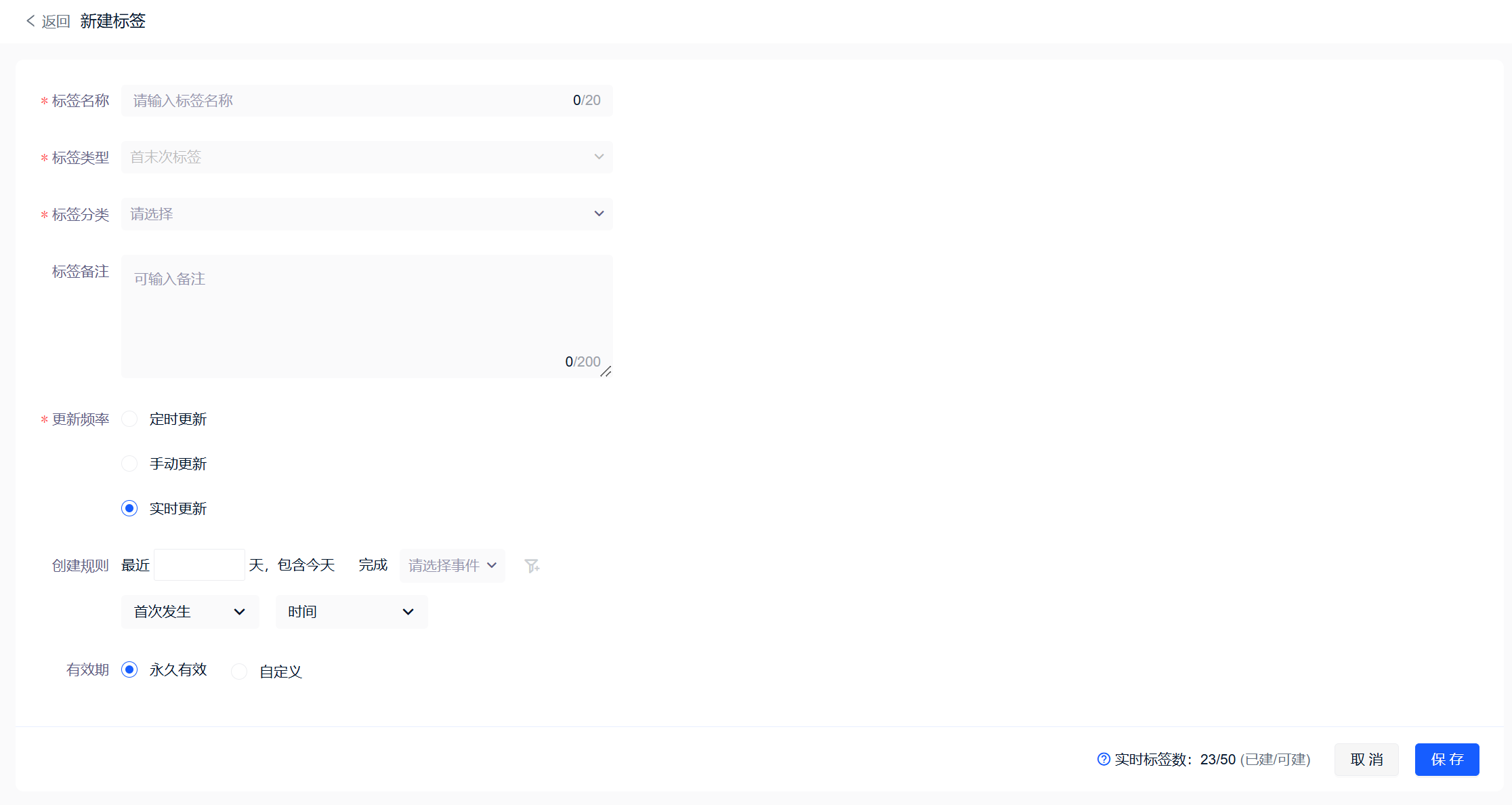
使用前提:“更新频率”选择“实时更新”类型
时间范围:仅支持选择“最近X天”的数据,最多选择最近30天的数据;实时计算最近X天(包括今天的数据)的行为事件数据。
例如创建实时标签规则为:最近3天(包含今天),完成[理财产品交易成功]首次发生的时间,即今天、昨天、前天的数据。
编辑标签
实时标签规则编辑次日生效,不符台条件的用户在次日任务中会被移除。(重新修改的实时标签,相当于新生成一个实时任务,但标签名称相同)
标签状态说明
实时标签各类“运行状态”说明:
| 运行状态 | 解释说明 |
|---|---|
| 初始化 | 标签任务已创建并完成资源配置,等待启动或准备就绪但尚未开始运行的状态。 |
| 执行中 | 任务正在运行并占用系统资源,持续处理数据的活跃状态。 |
| 失败 | 任务因异常(如代码错误、资源不足或外部依赖中断)导致无法继续运行的非正常结束状态。出现此状态建议联系技术人员解决。 |
| 已终止 | 任务被主动停止(如手动干预)或正常执行完毕后的结束状态,释放资源并退出运行。 |
八、指标解释
1、用户标签数量:所有已创建的标签,当前用户截止到目前符合条件的标签数量。
2、更新完成时间:上次计算完成的更新时间;
使用截止数据:使用截止到此刻的时间计算标签;
例:当前为1月2日00:01,此时对此标签进行更新,则使用截止到1月2日00:01的数据进行计算,于00:10更新完成,则更新完成时间为1月2日00:10。
3、更新方式:自动更新可勾选每日、每周、每月,选择每周或每月则按照勾选日期,于凌晨进行标签的更新;
例:创建一个更新方式为每周自动更新的标签,日期选择为星期一、星期五,则此标签将于每周的星期一、星期五凌晨进行更新。
4、标签应用条件:是、不是;
是:包含您所勾选的所有用户标签;
不是:不包含您所勾选的所有用户标签。
5、明细数据:您可以将cdp中的业务数据应用至用户标签。